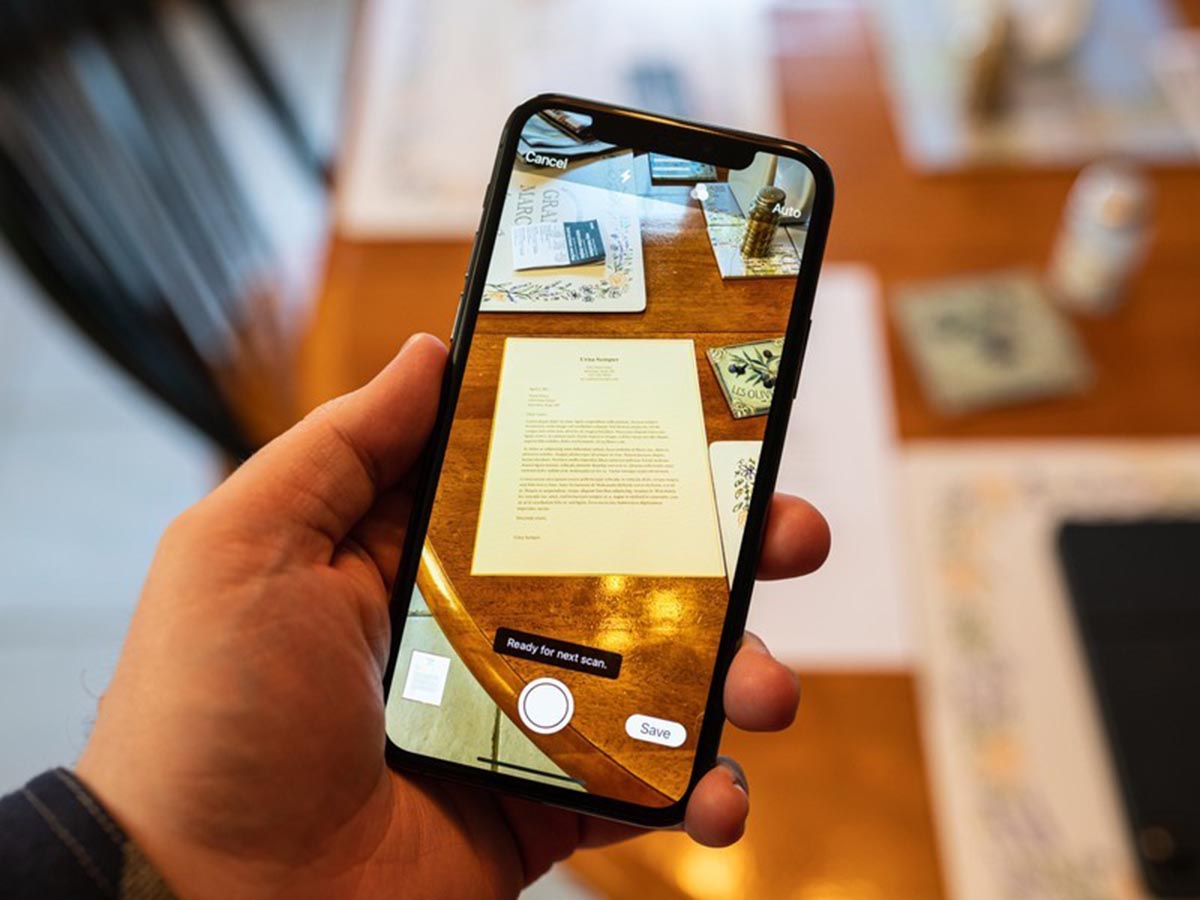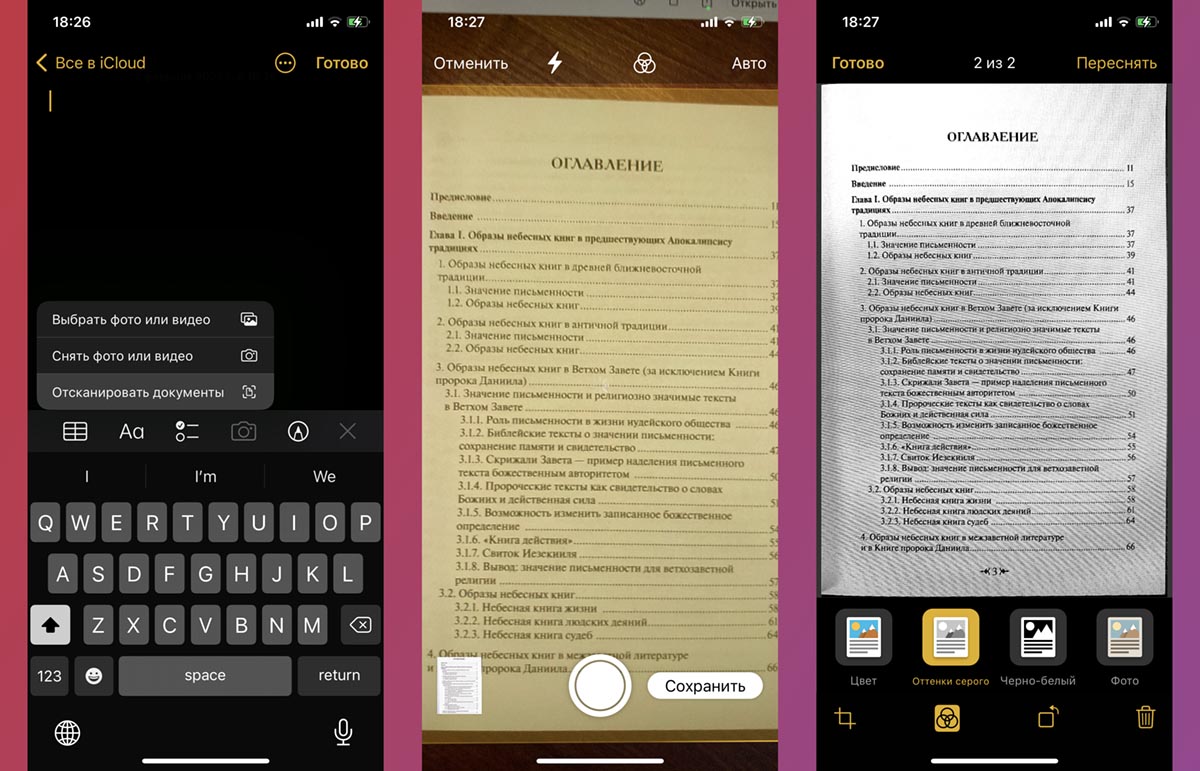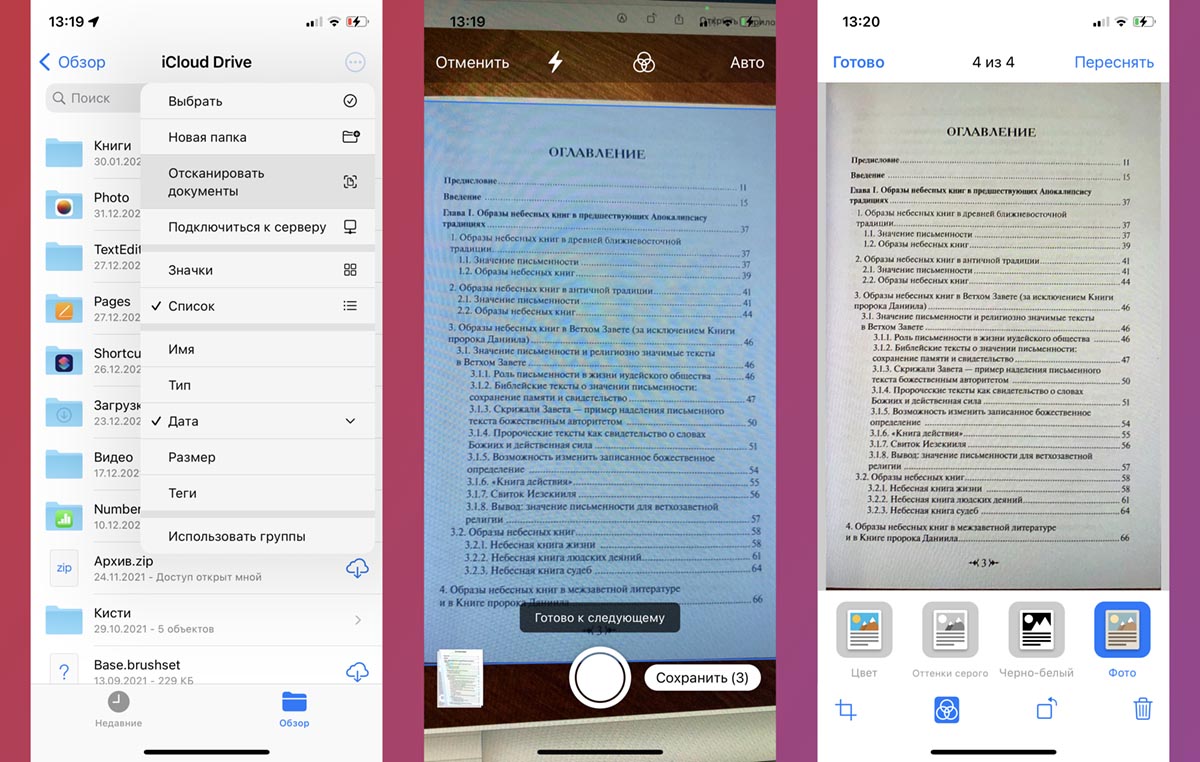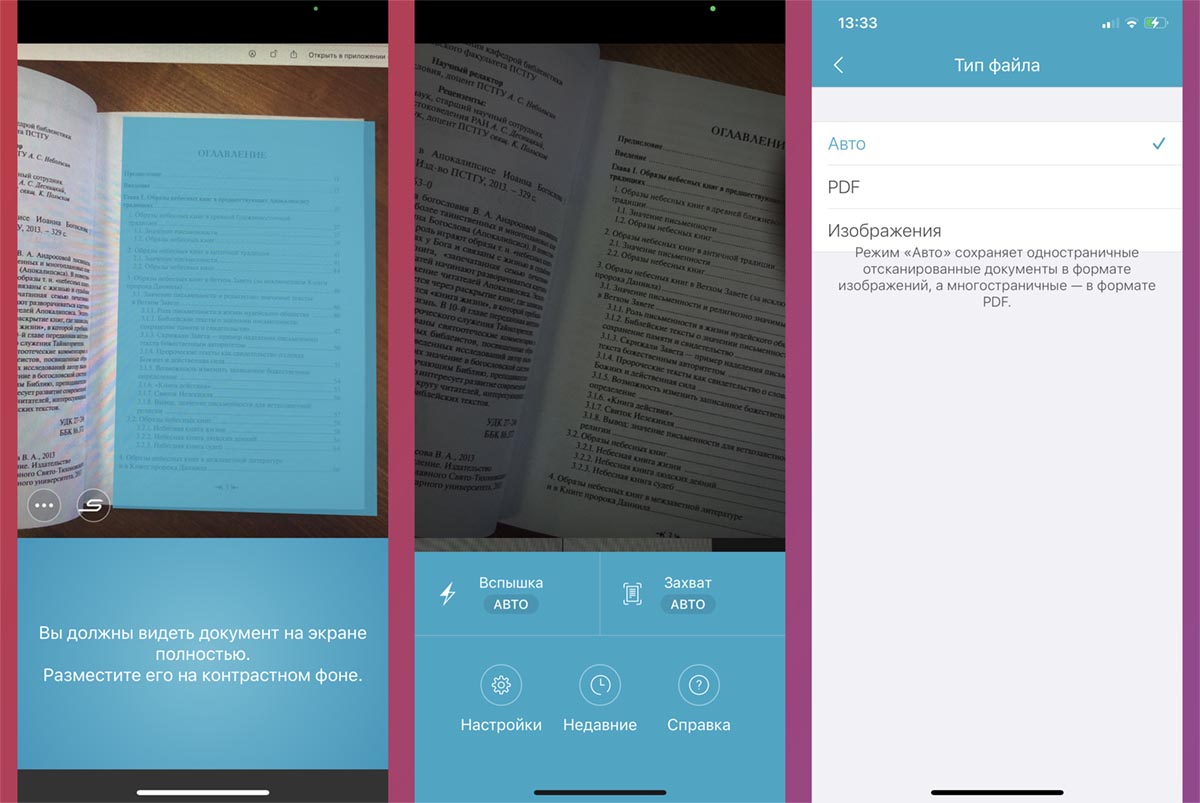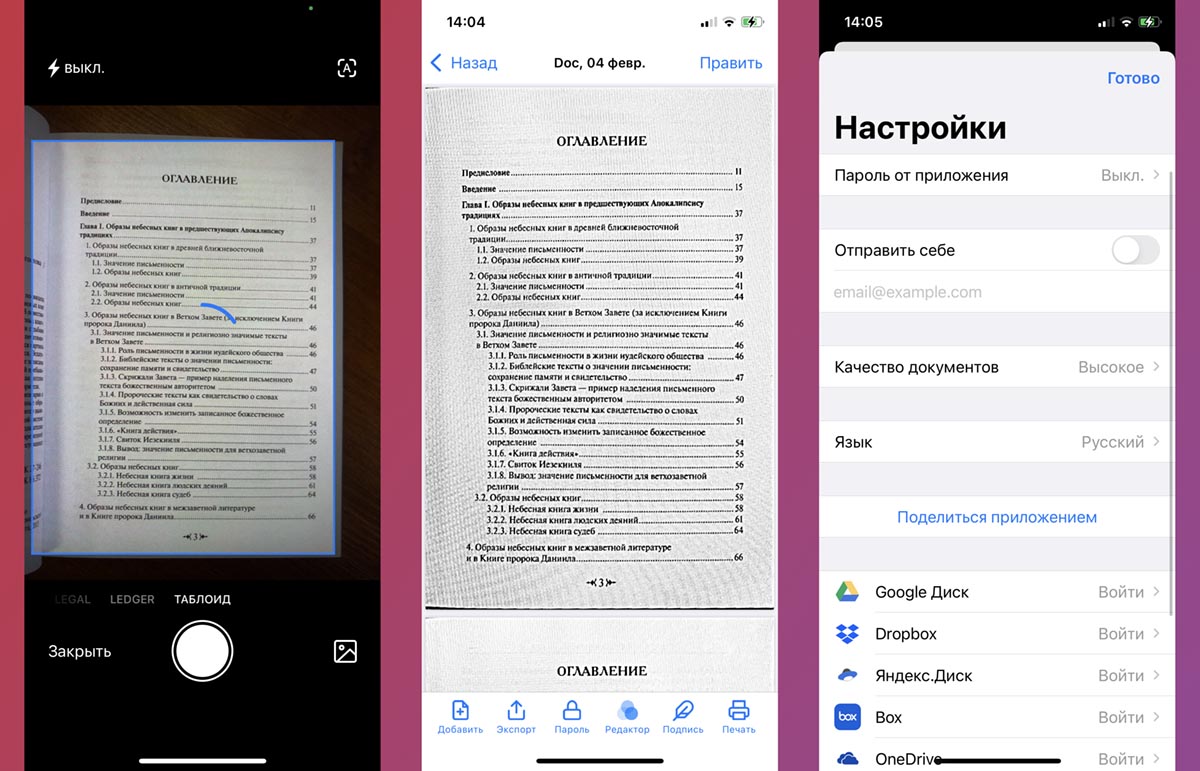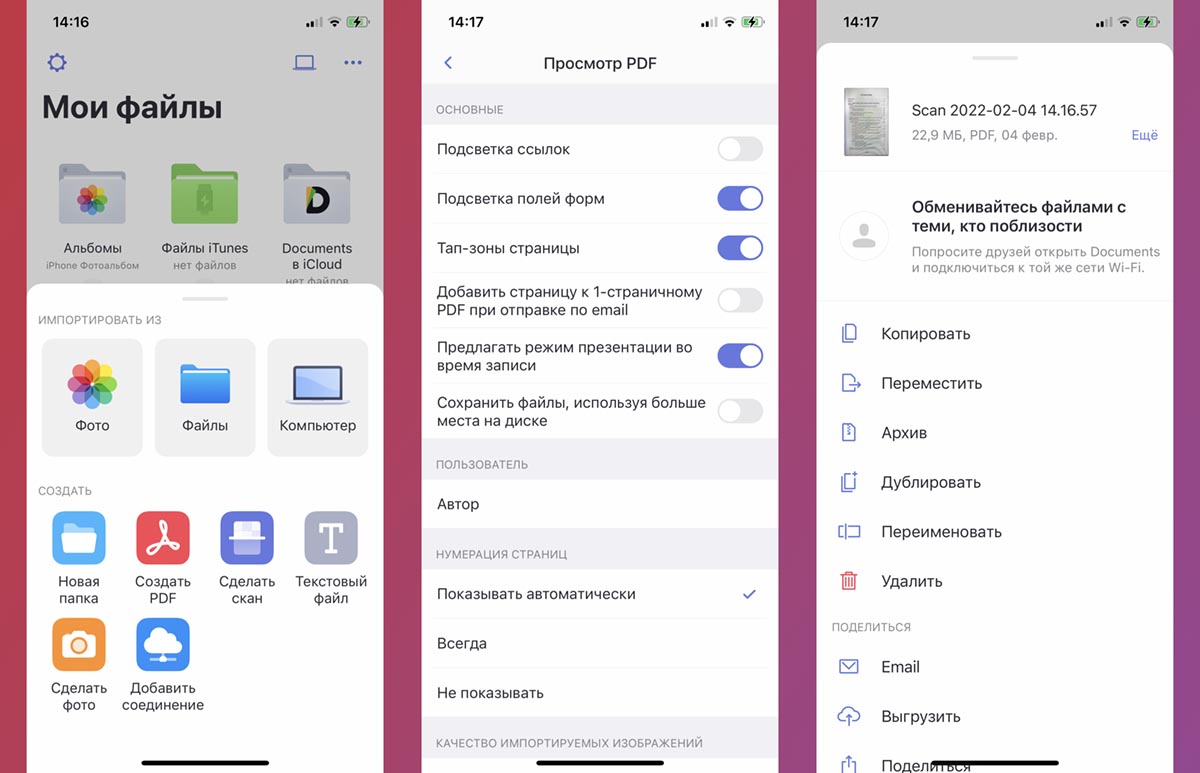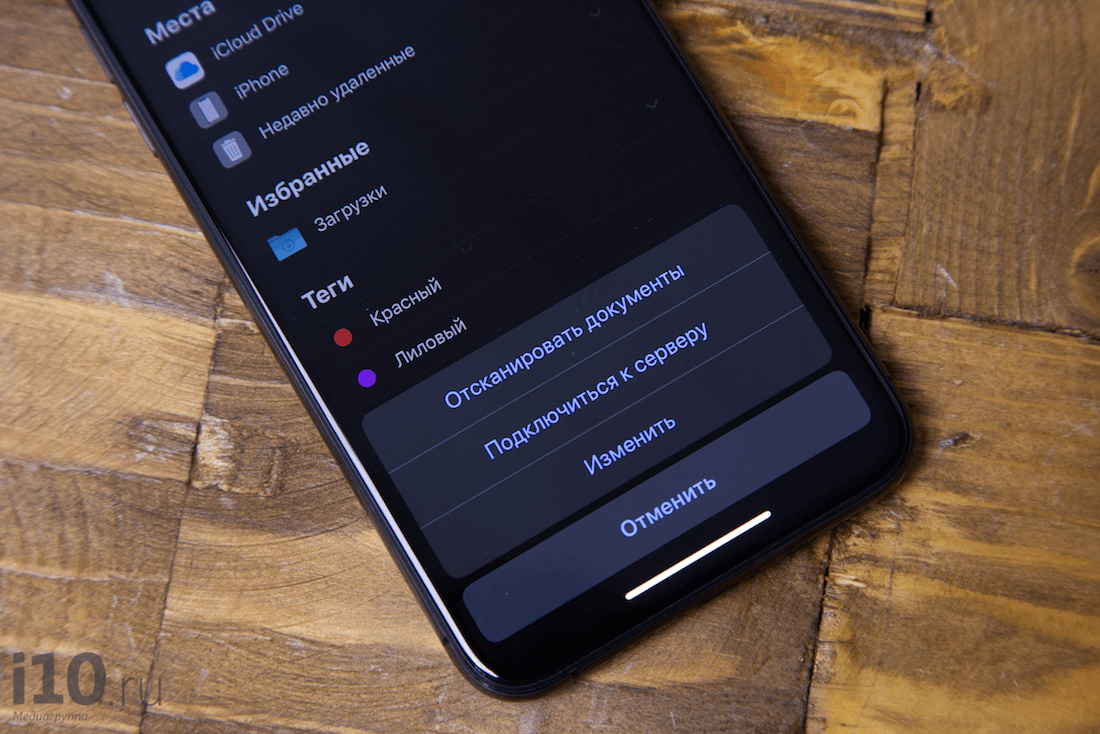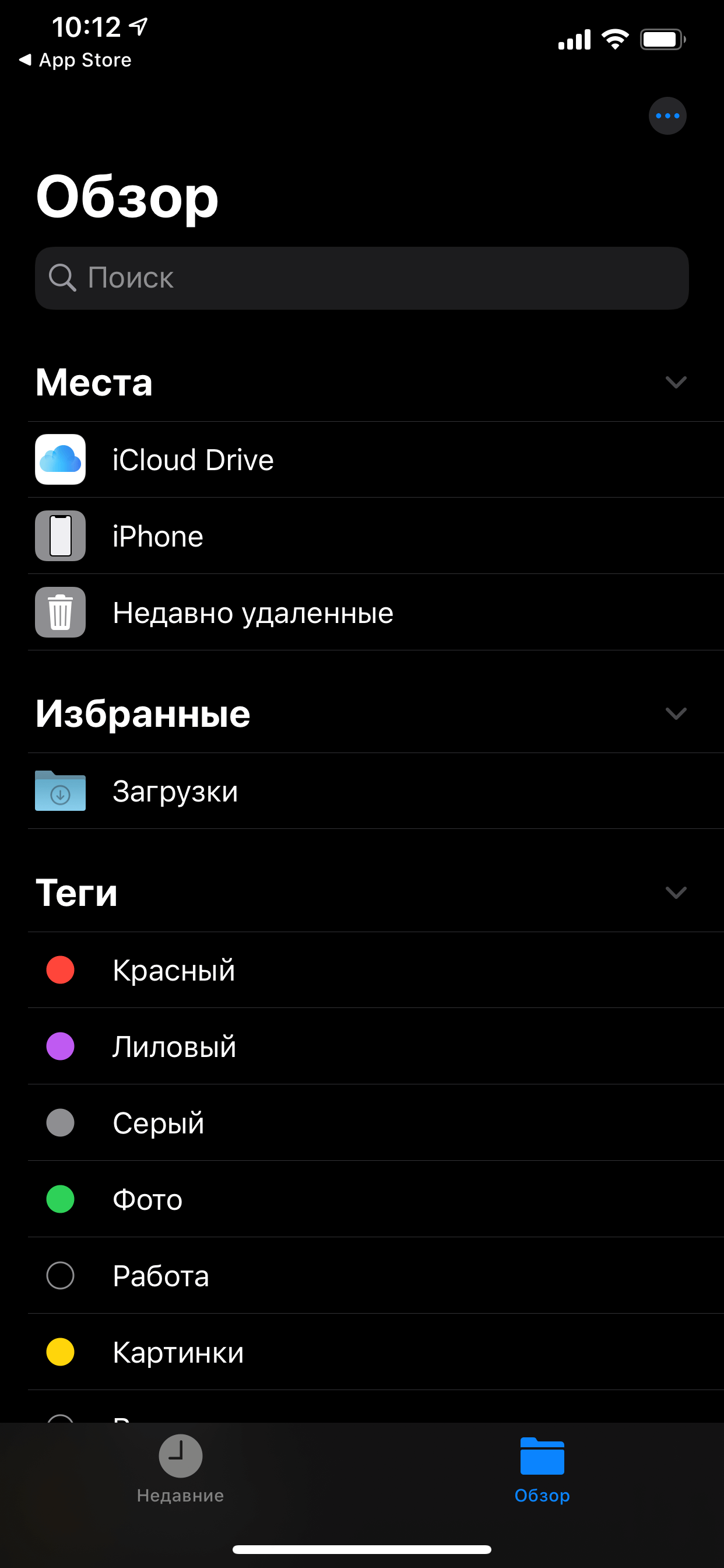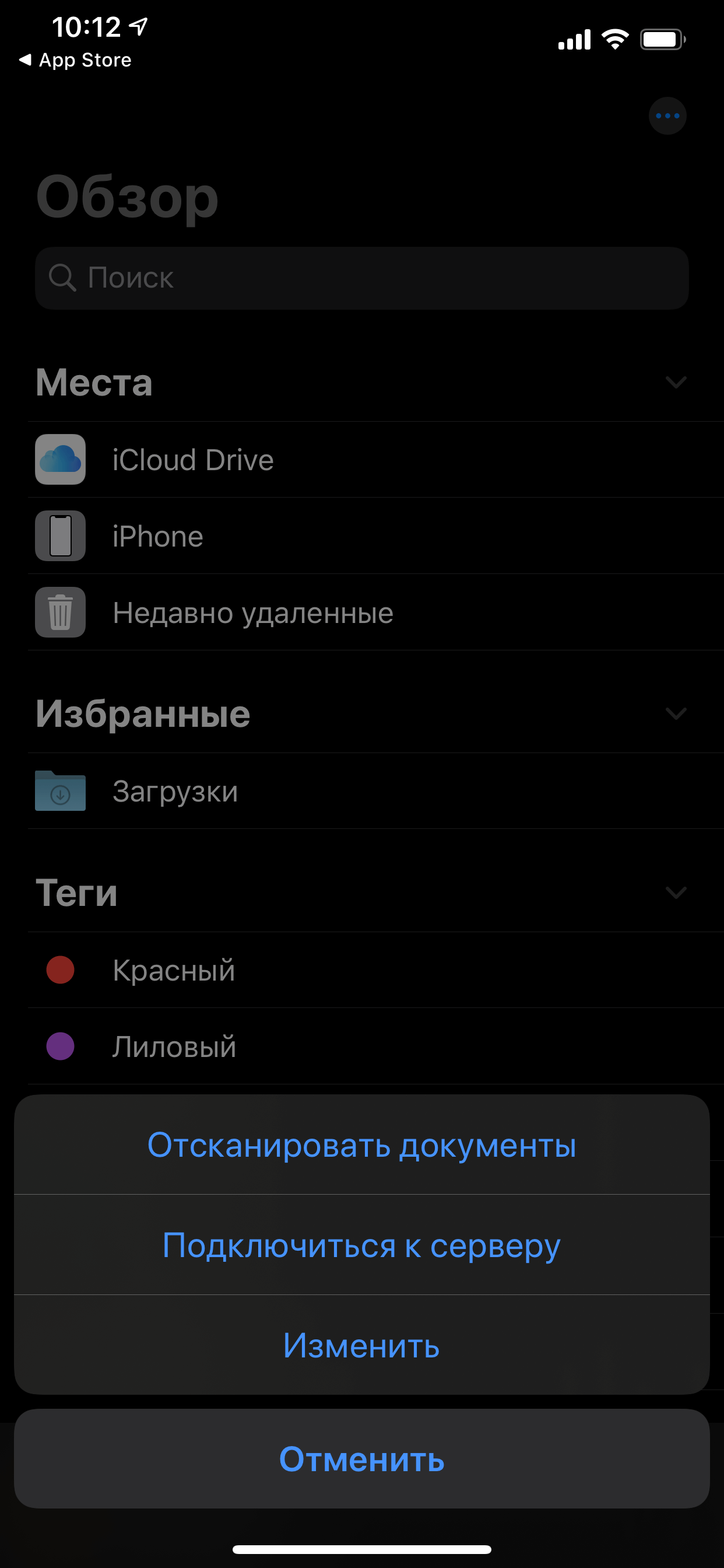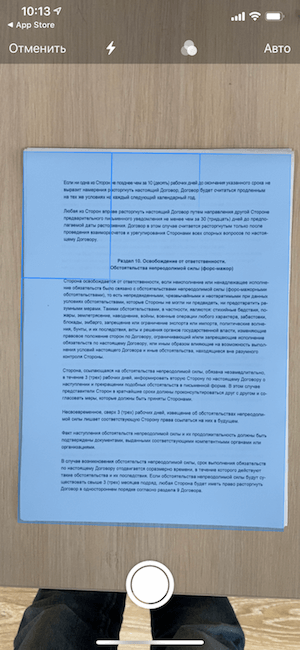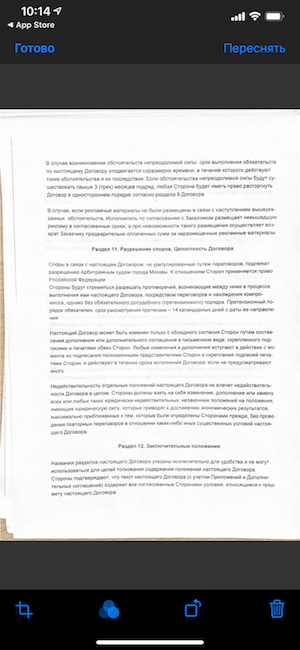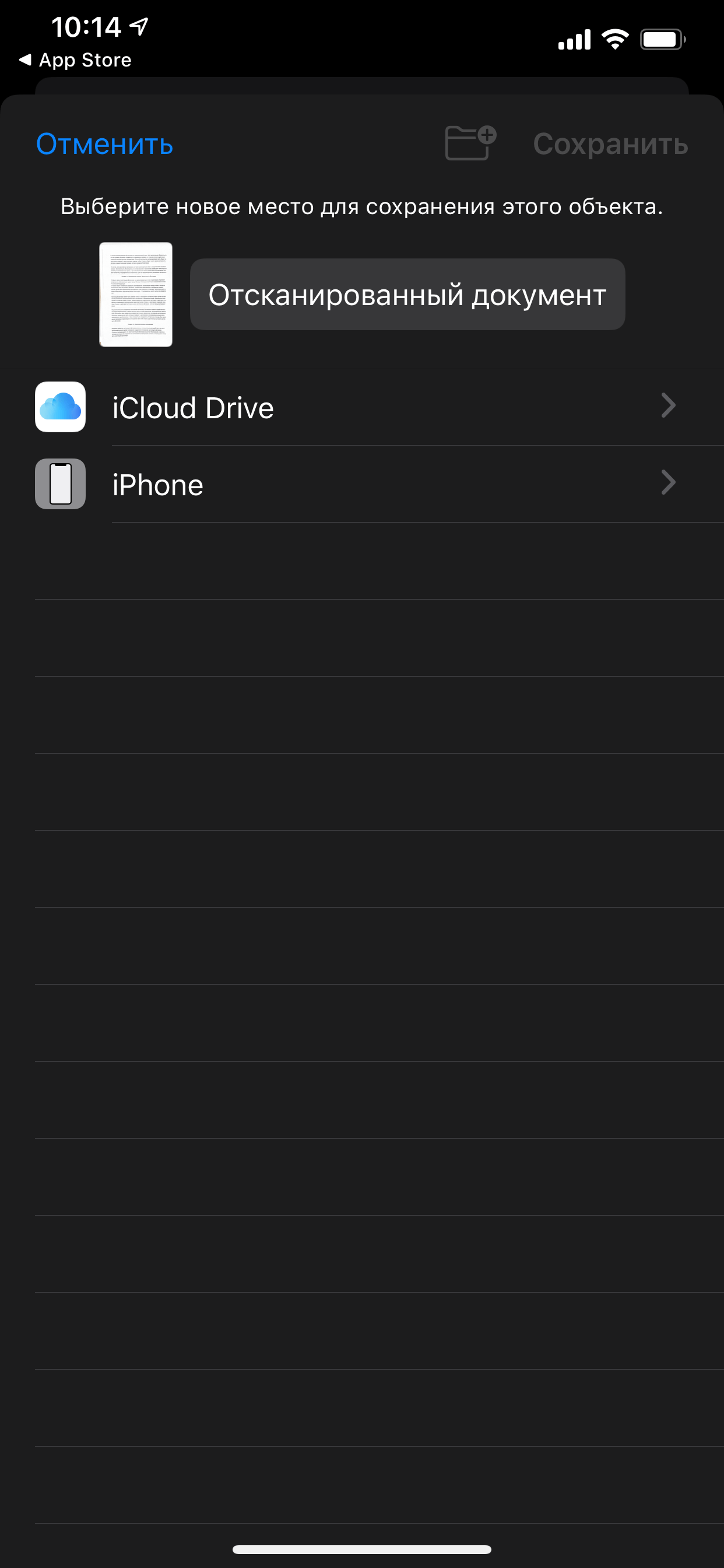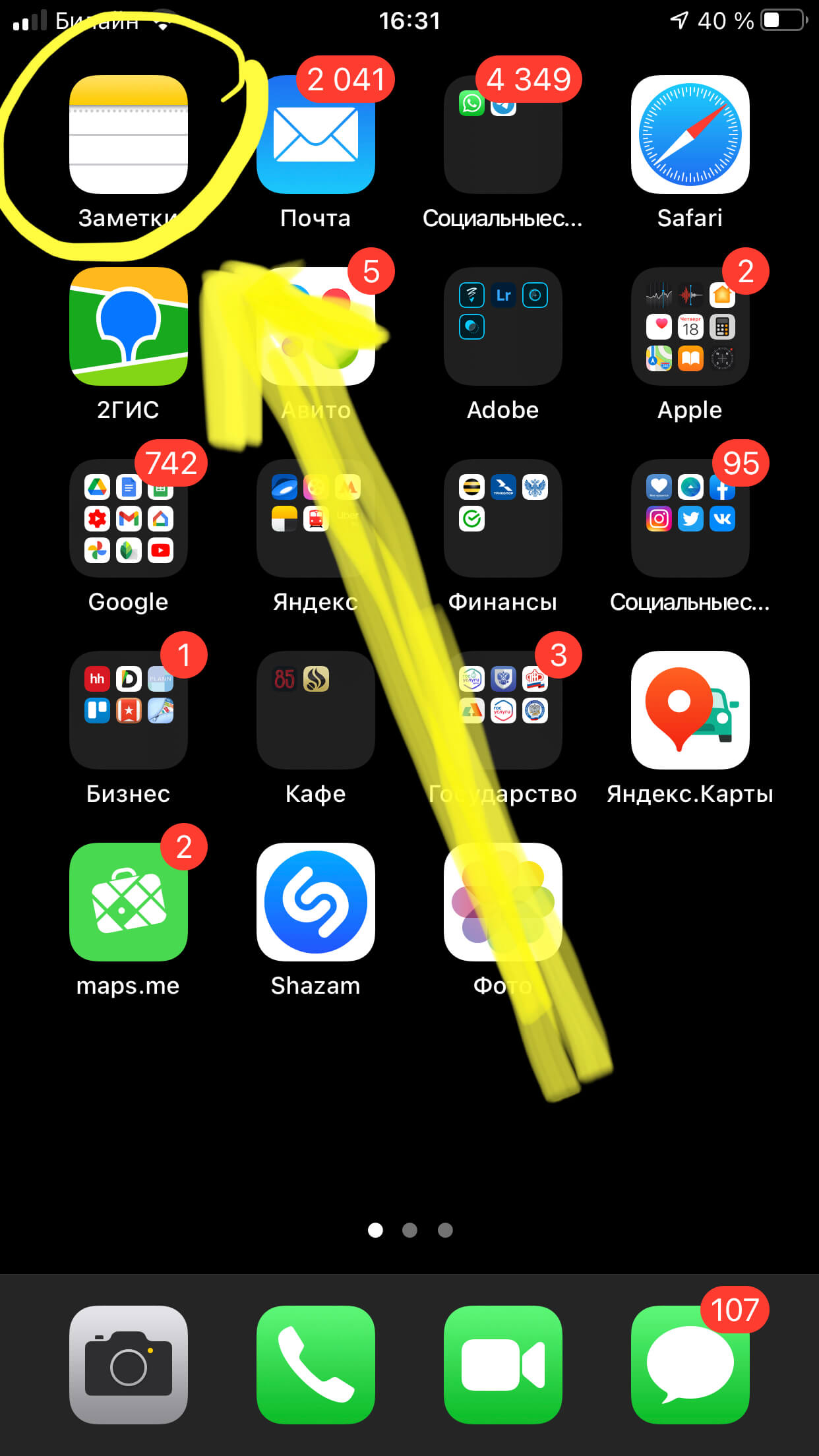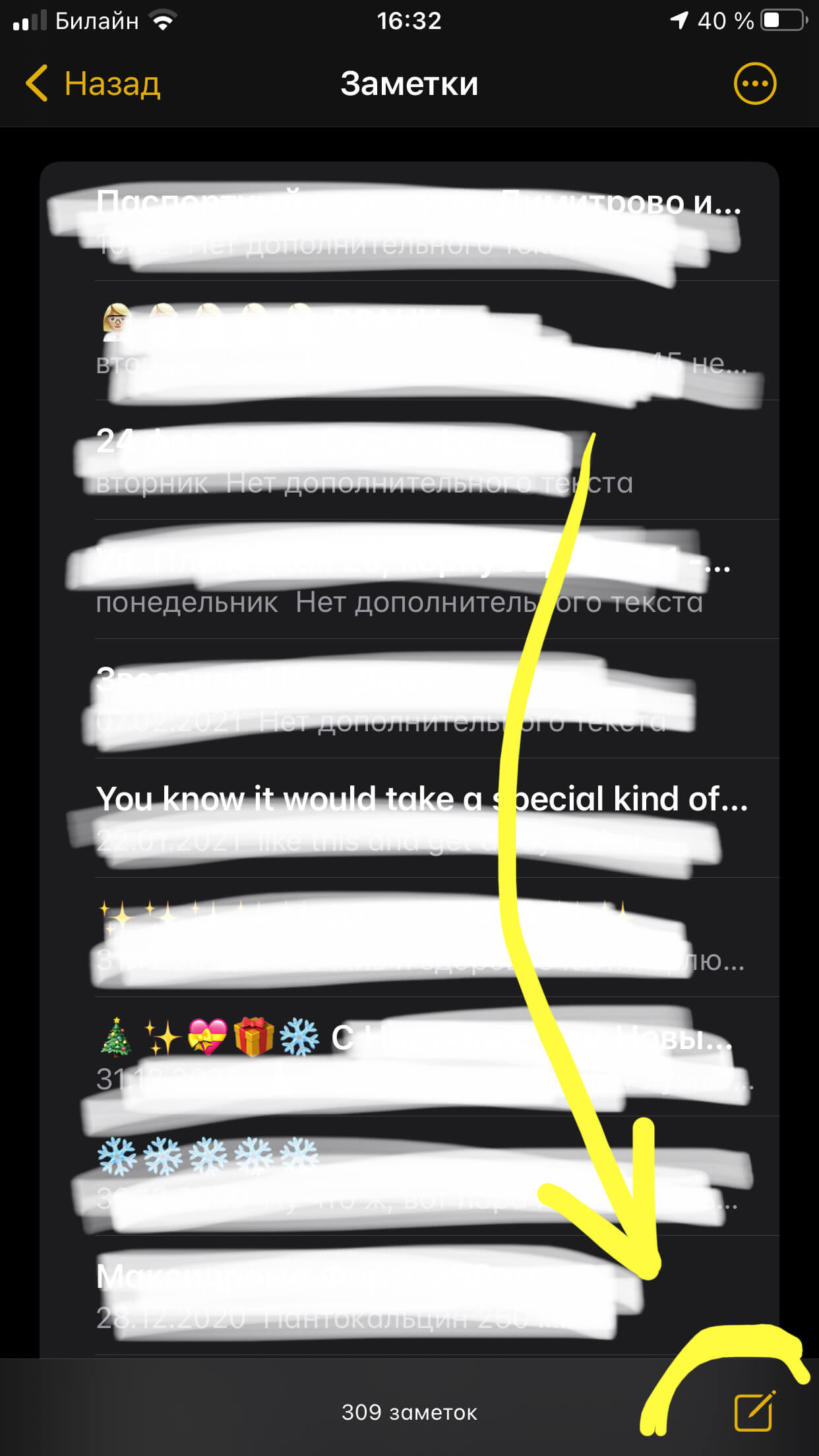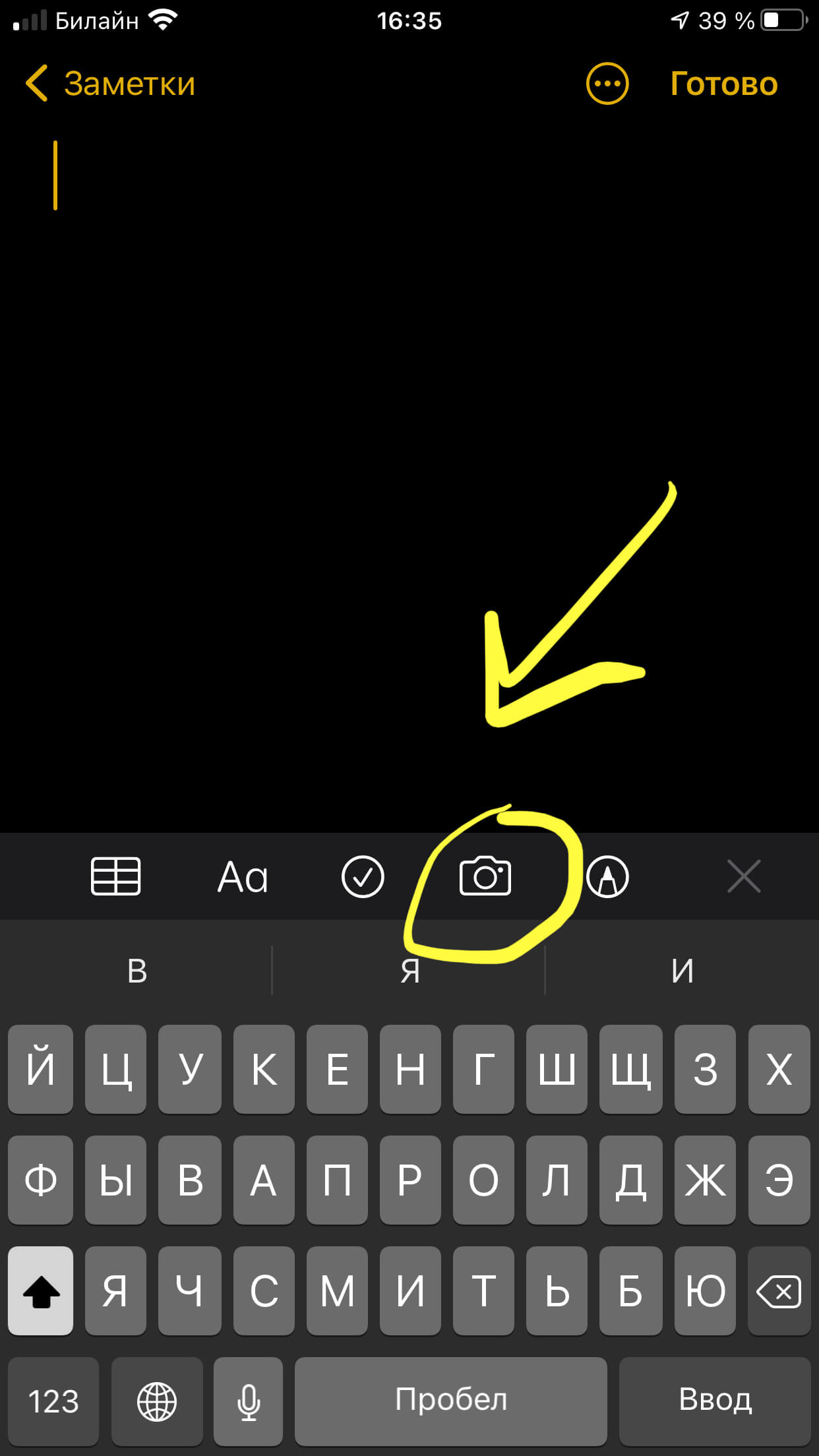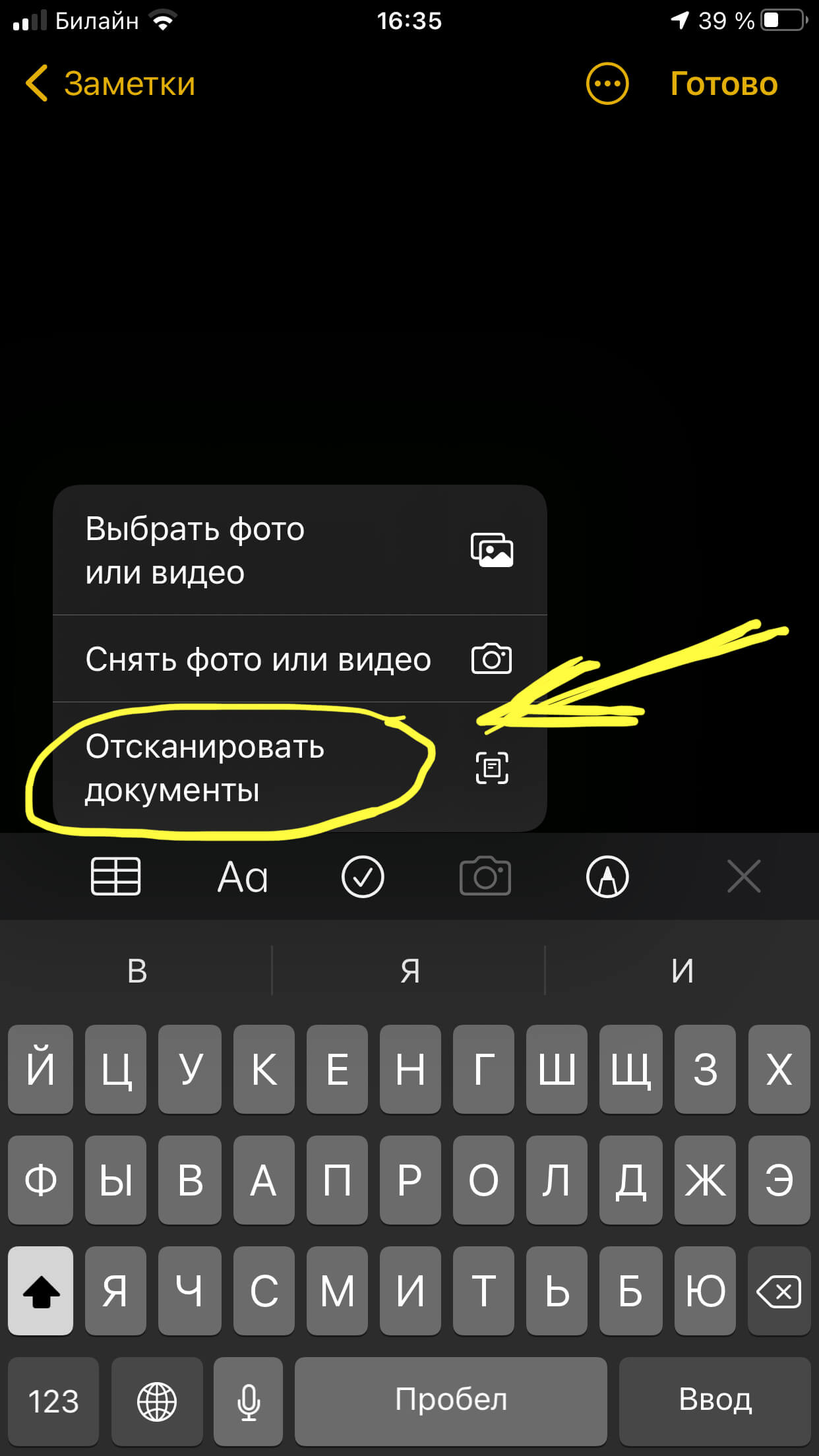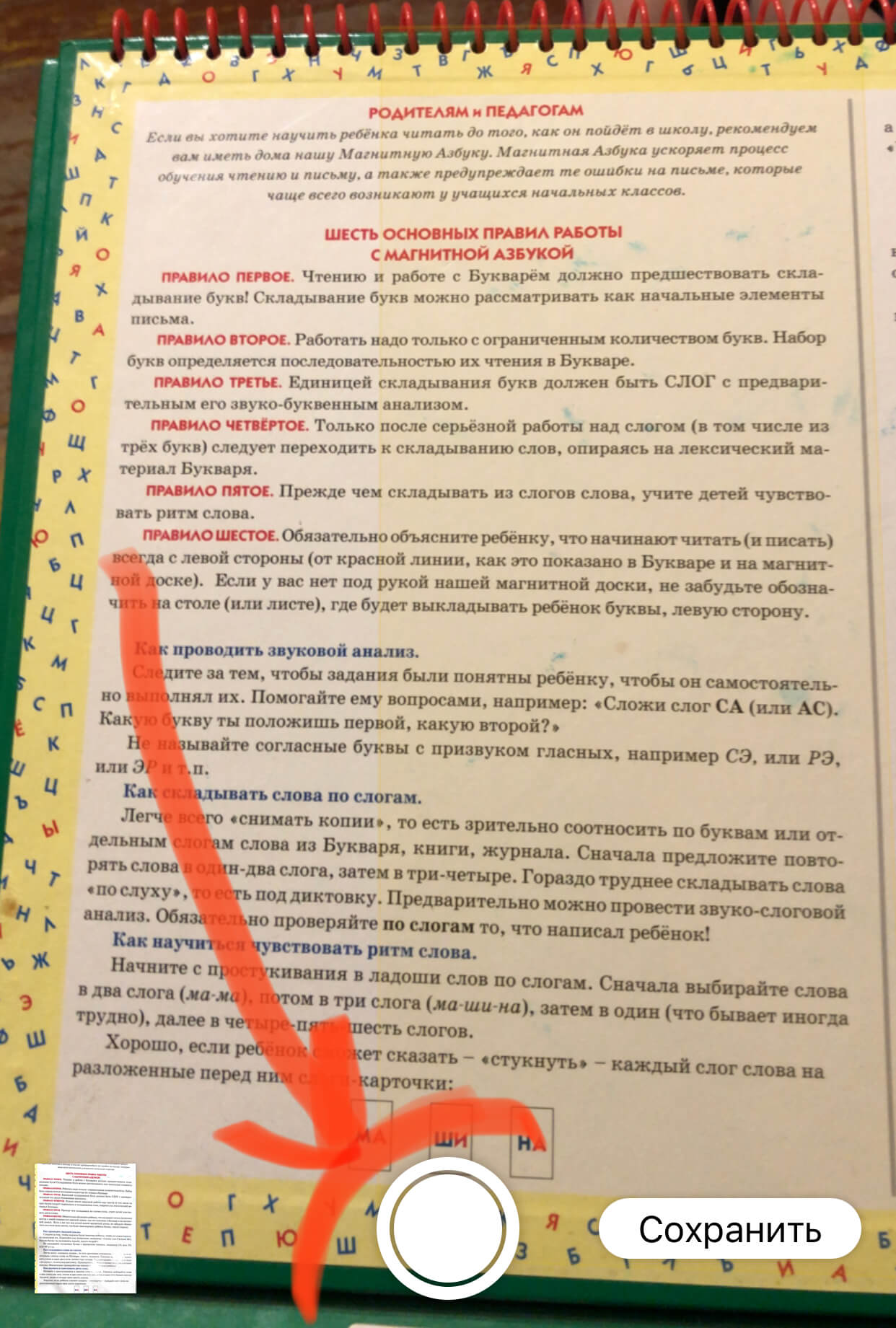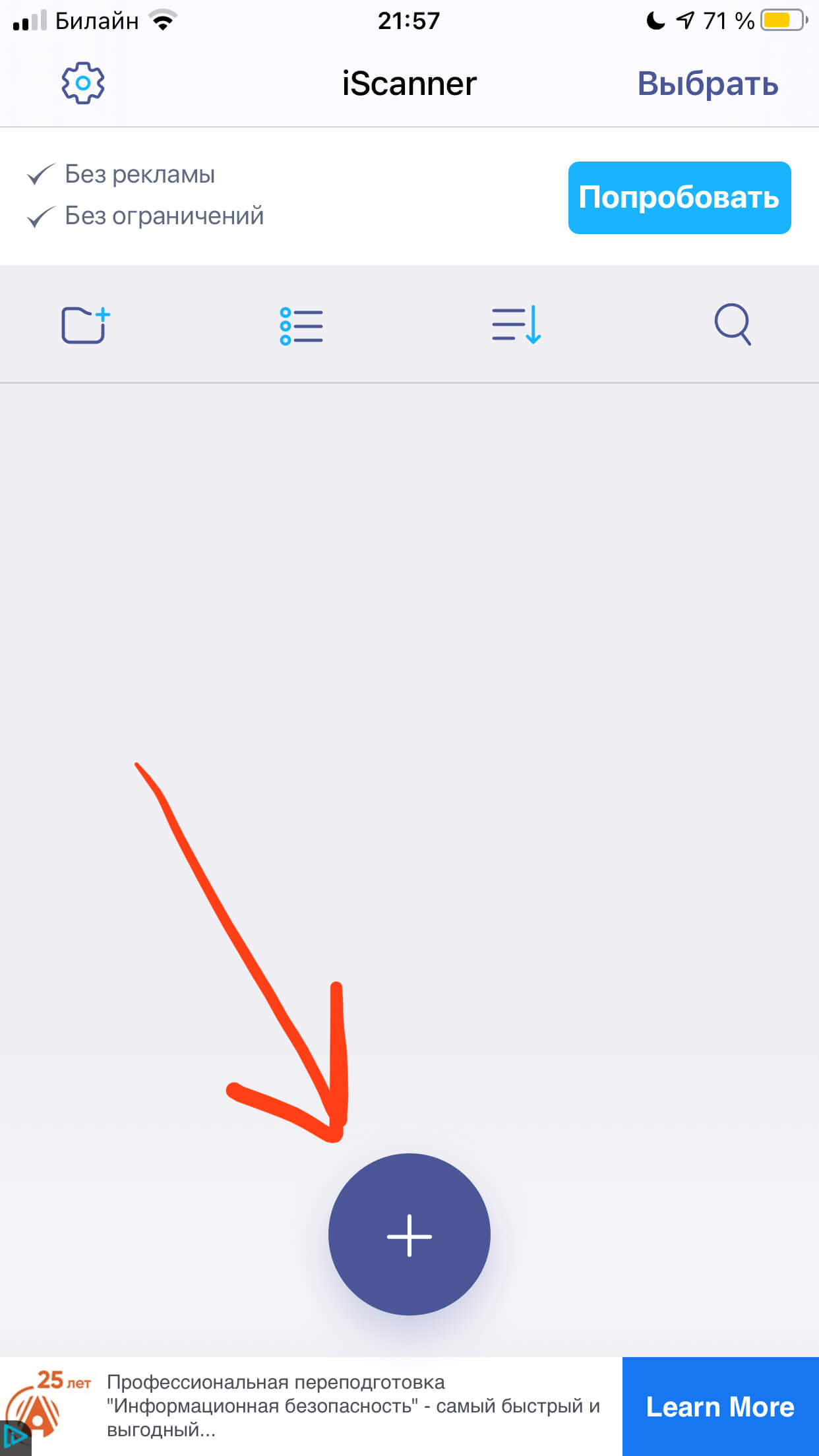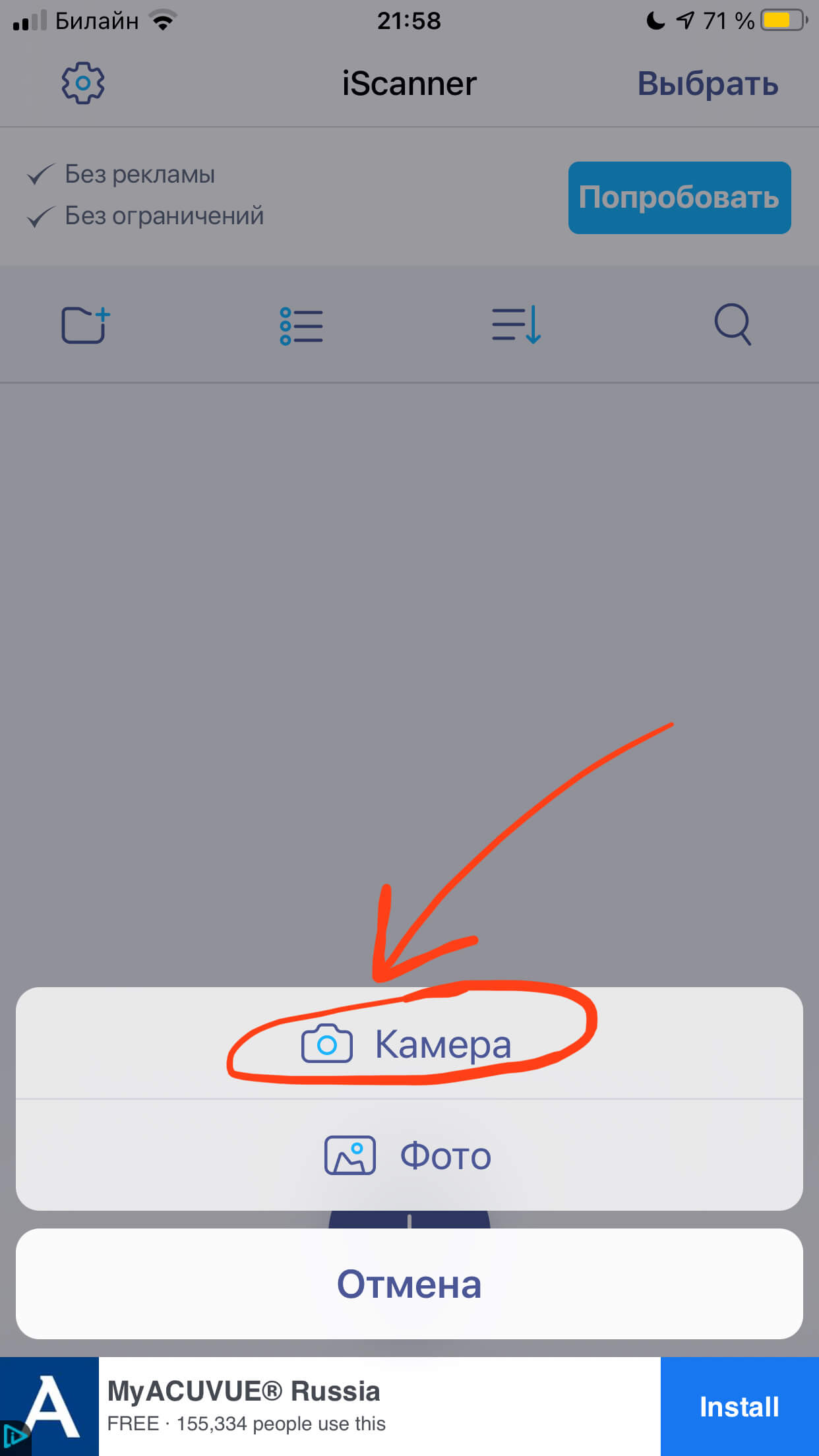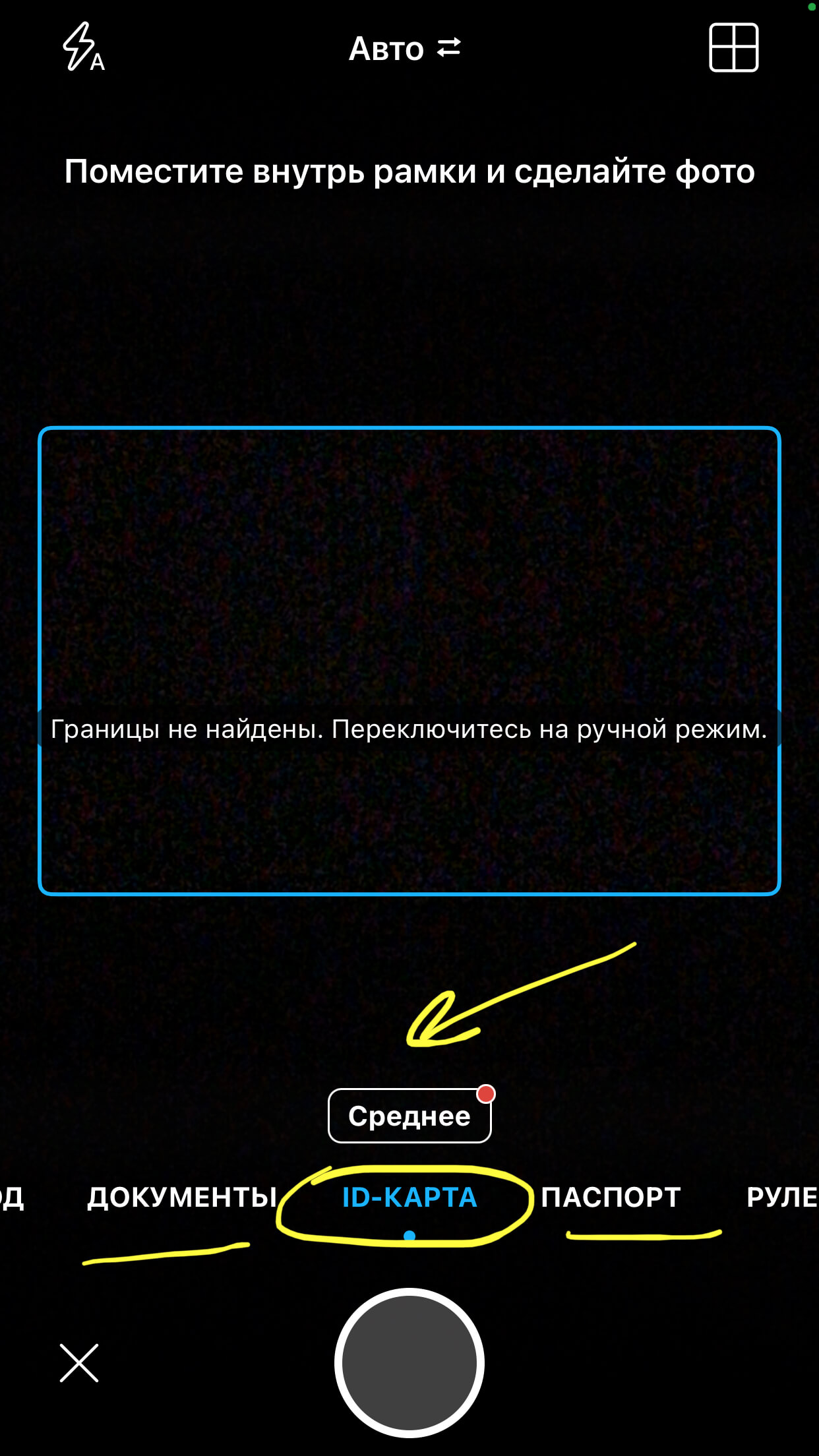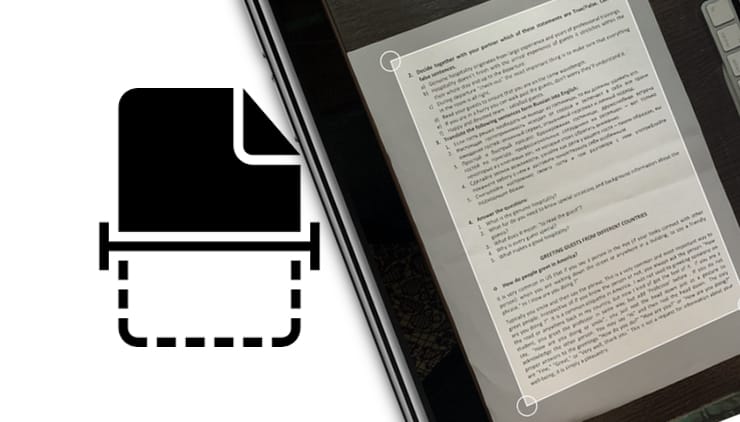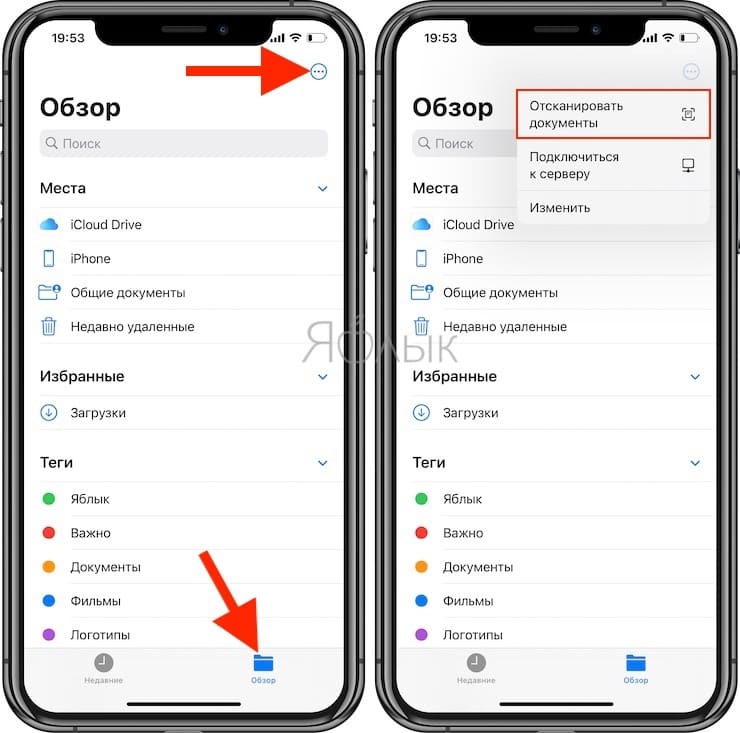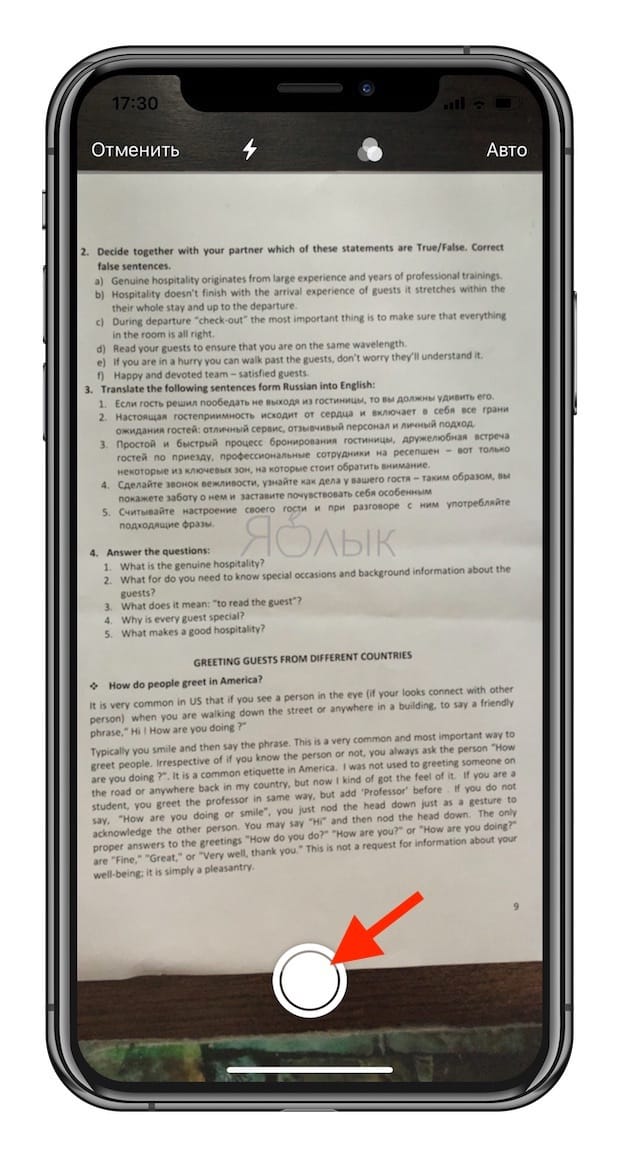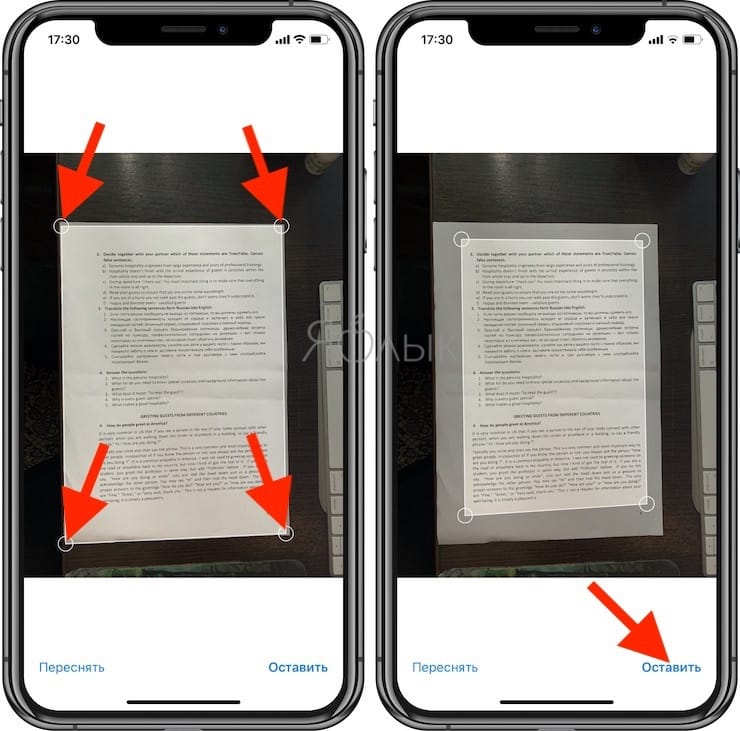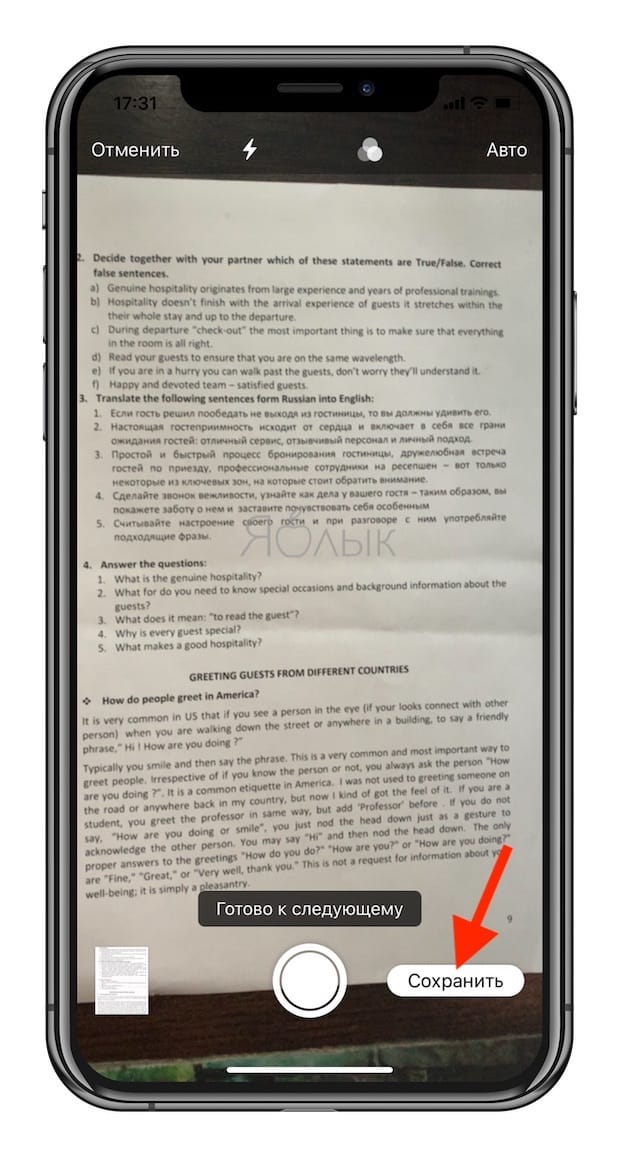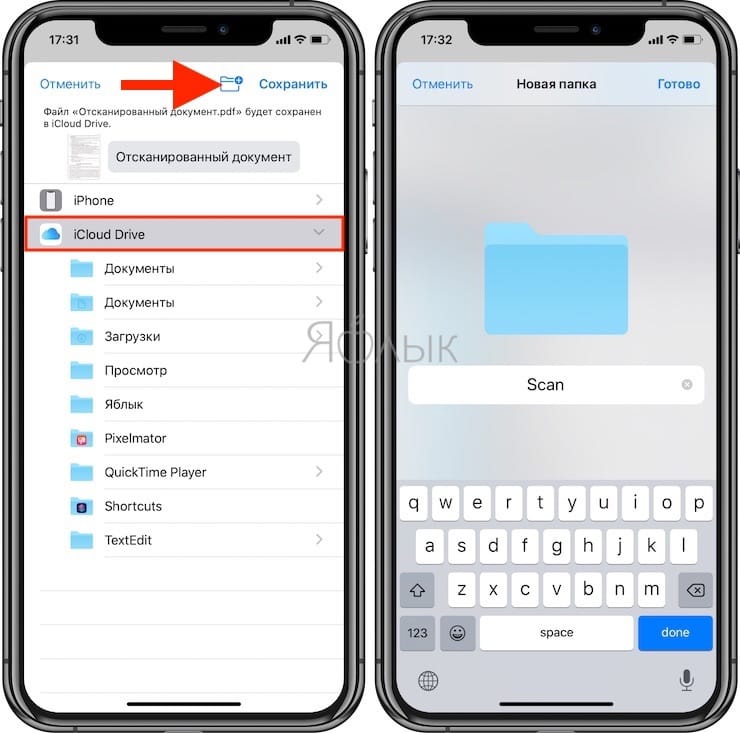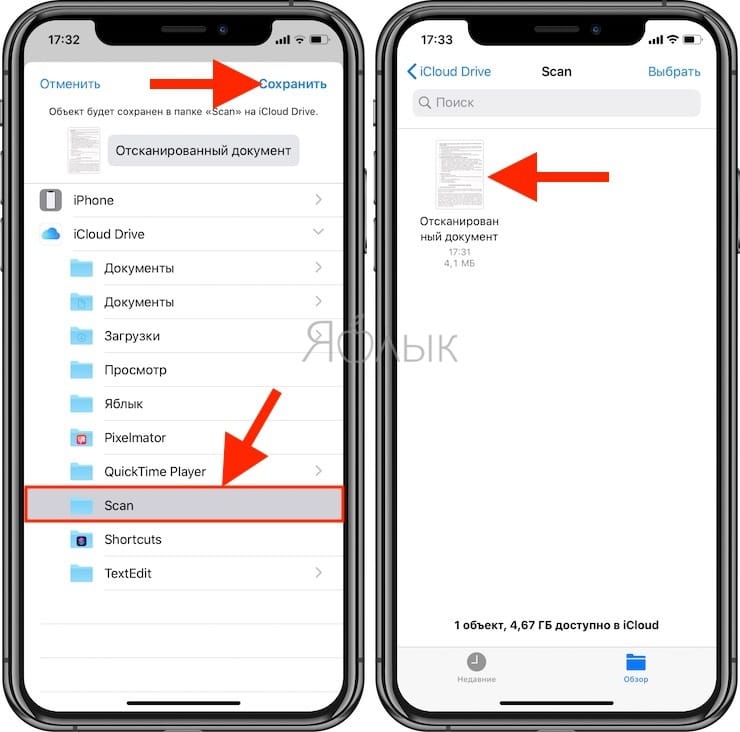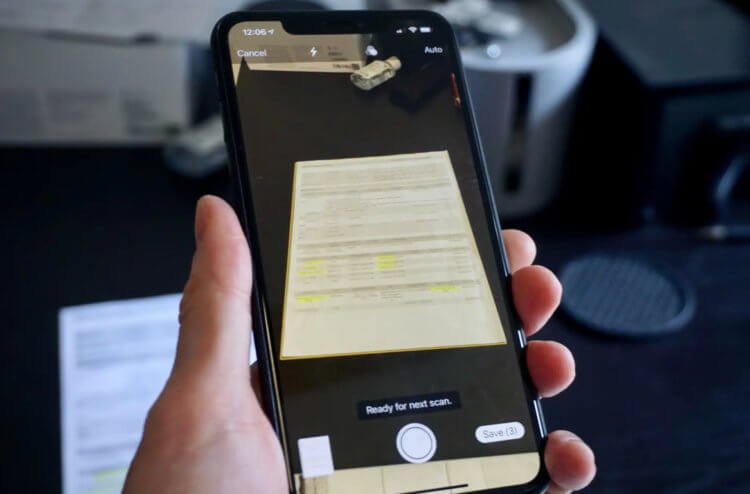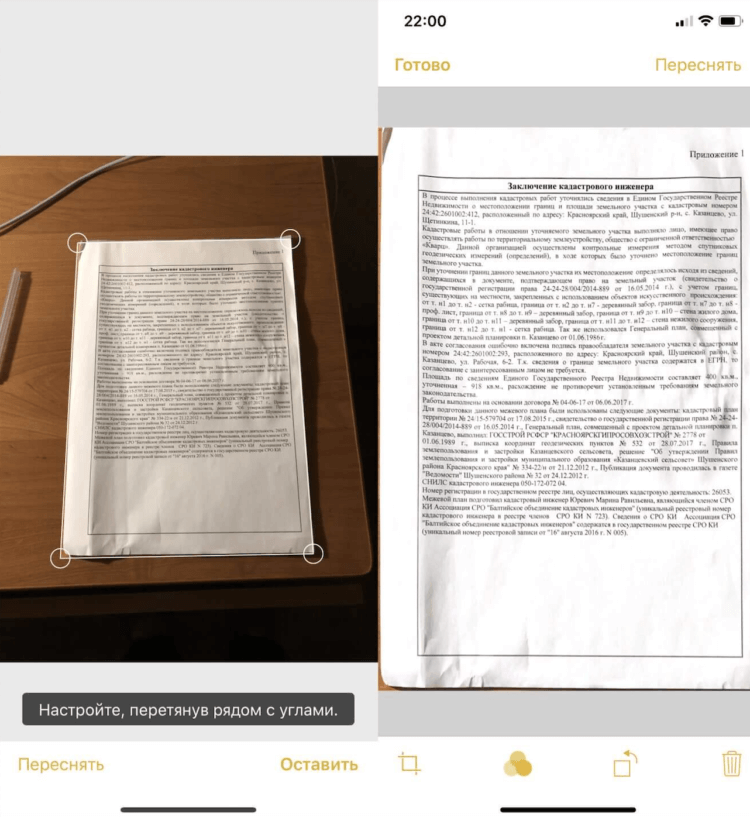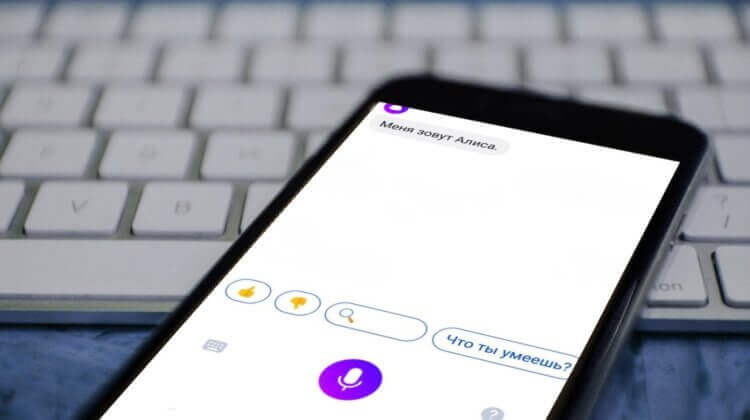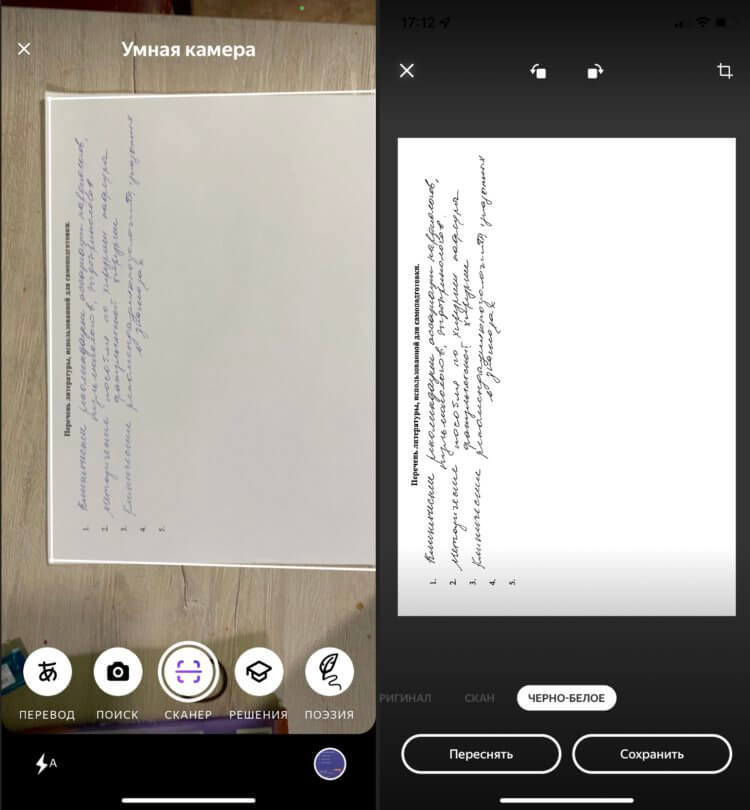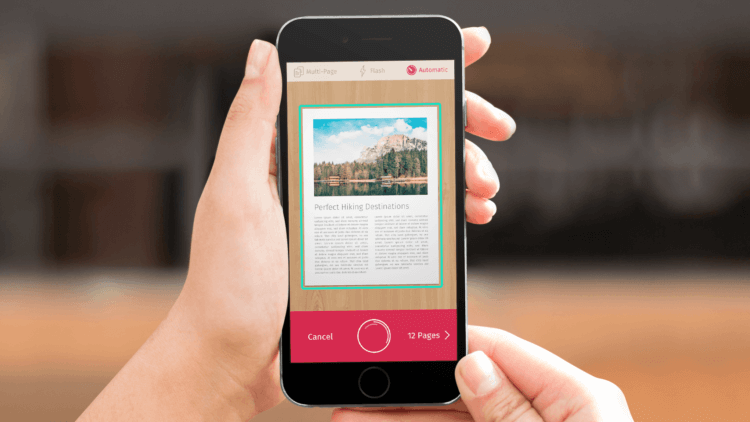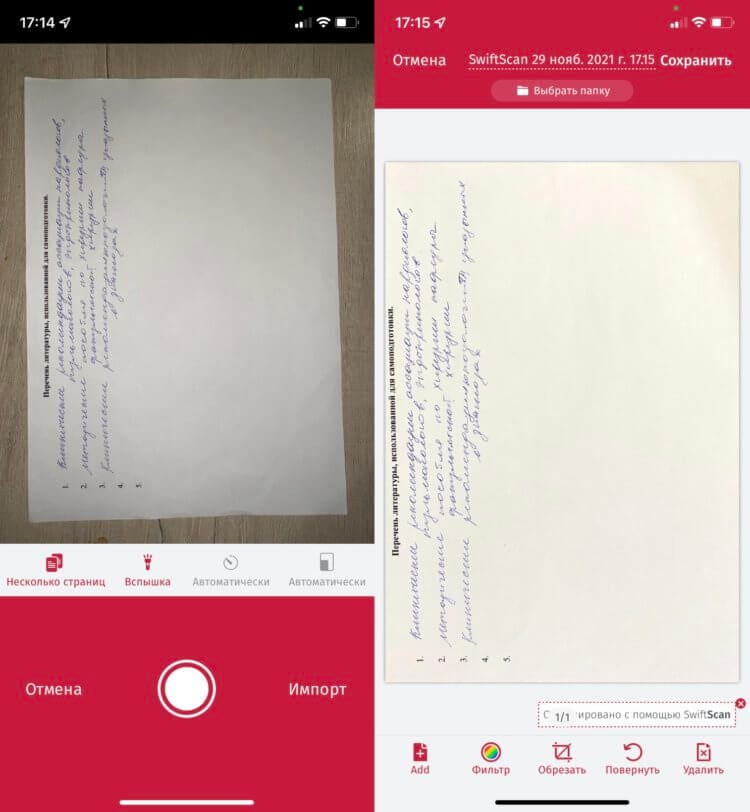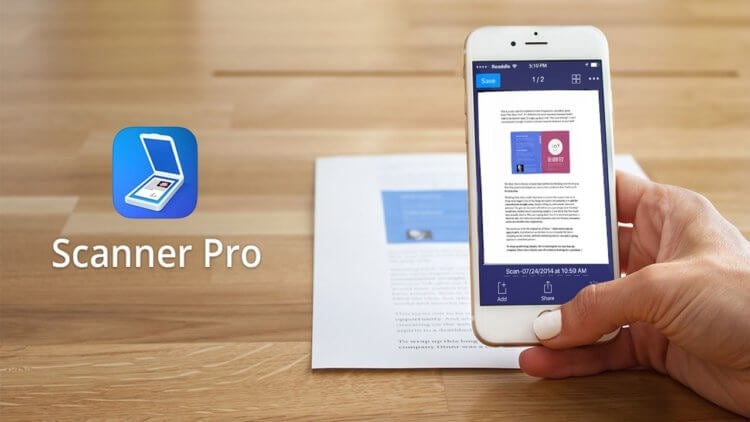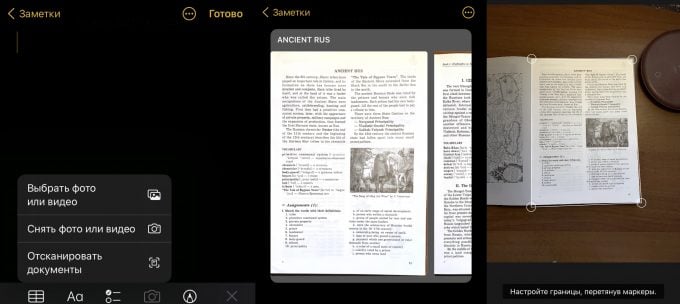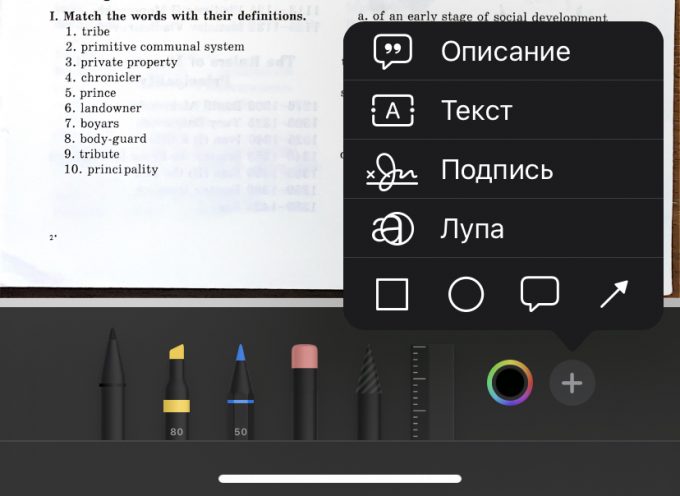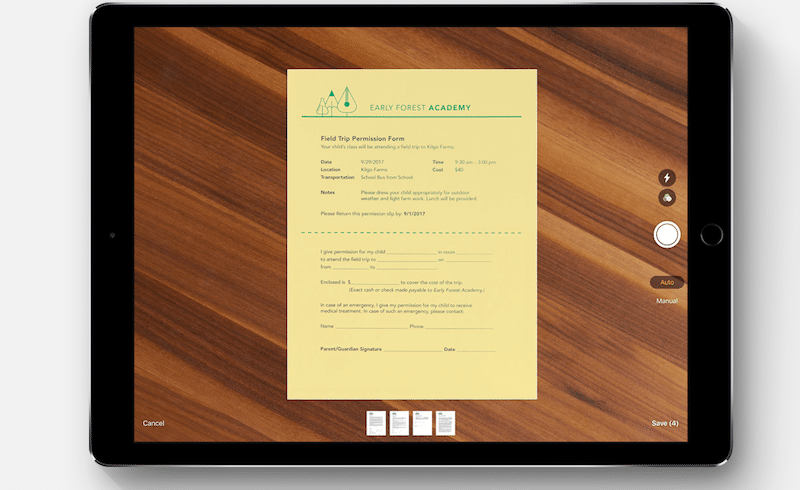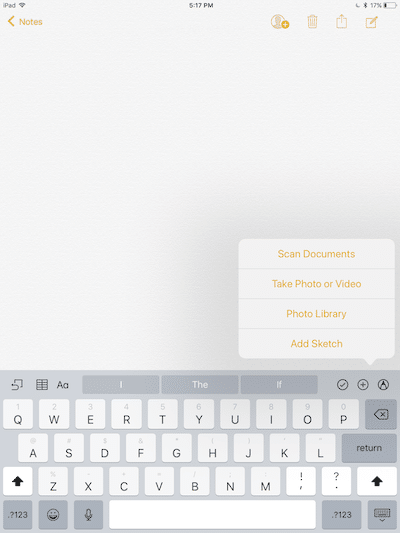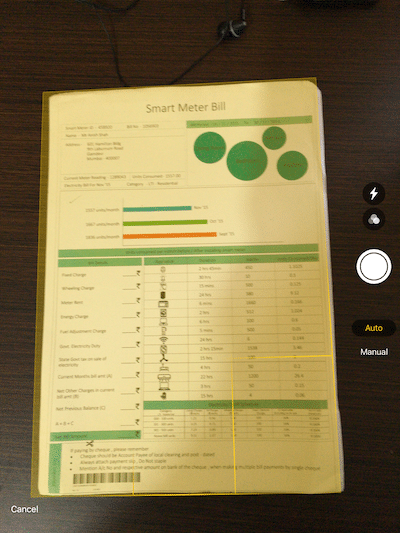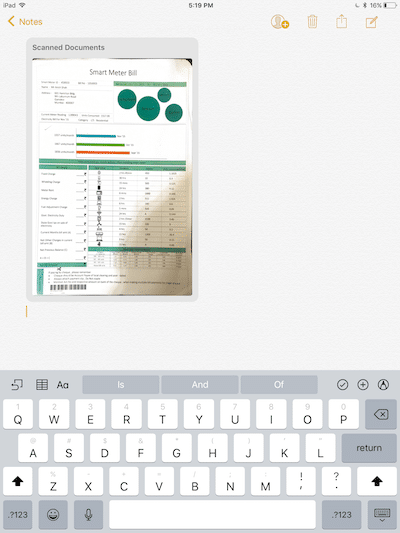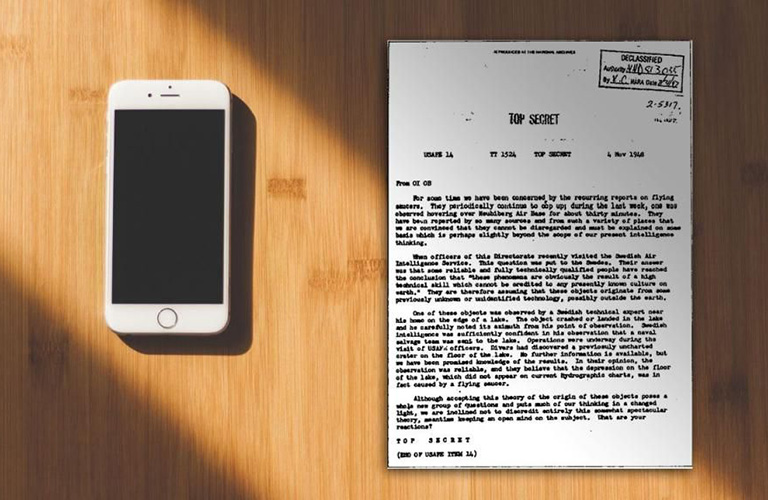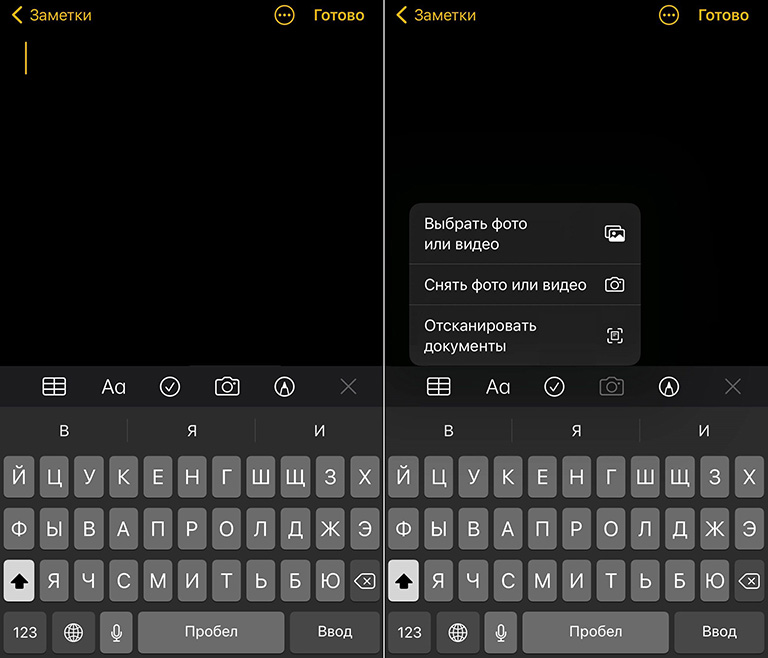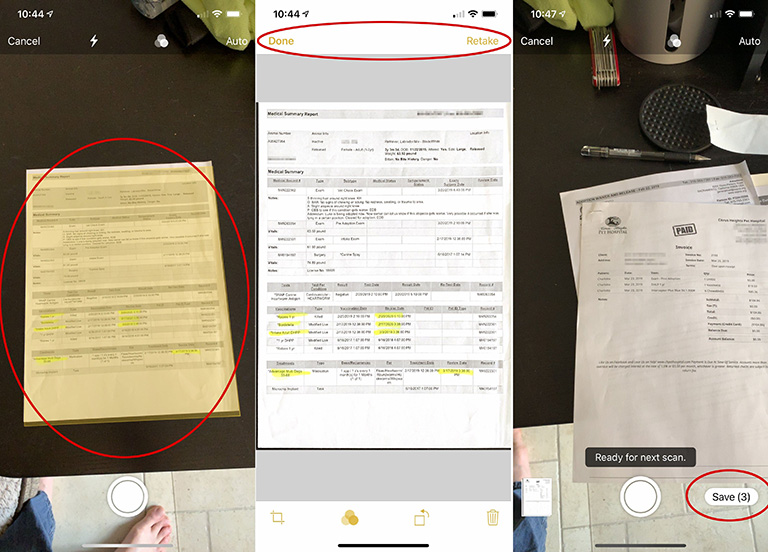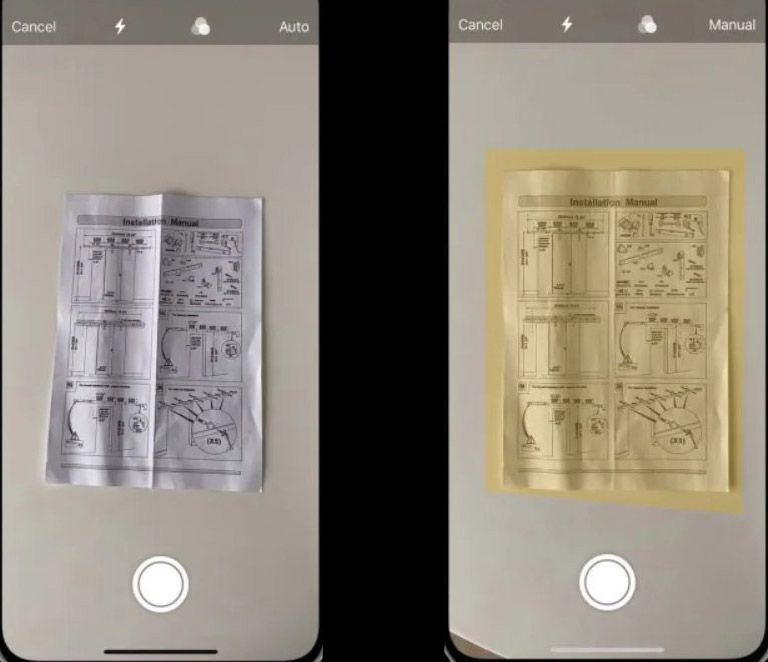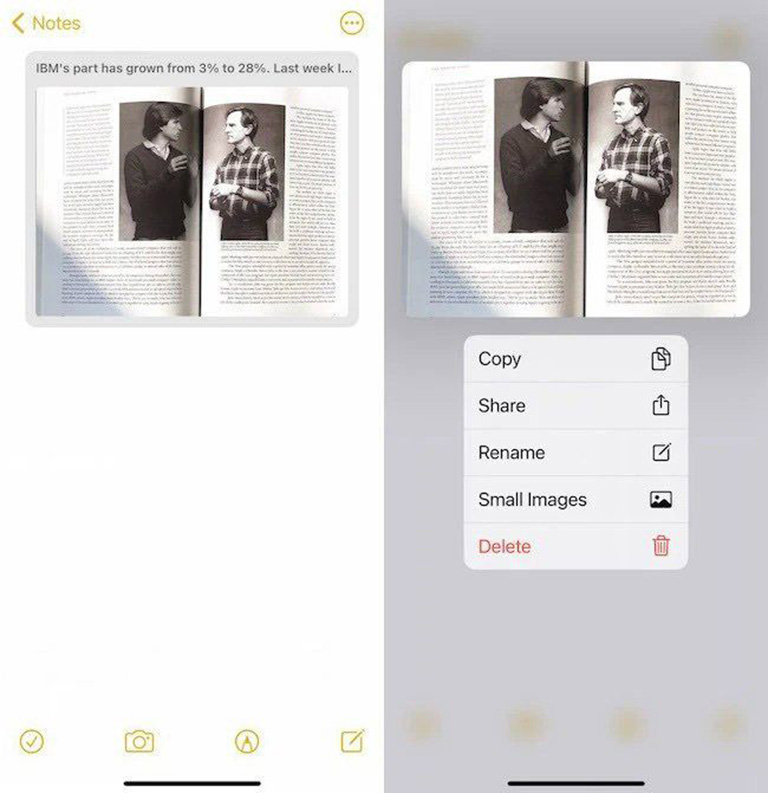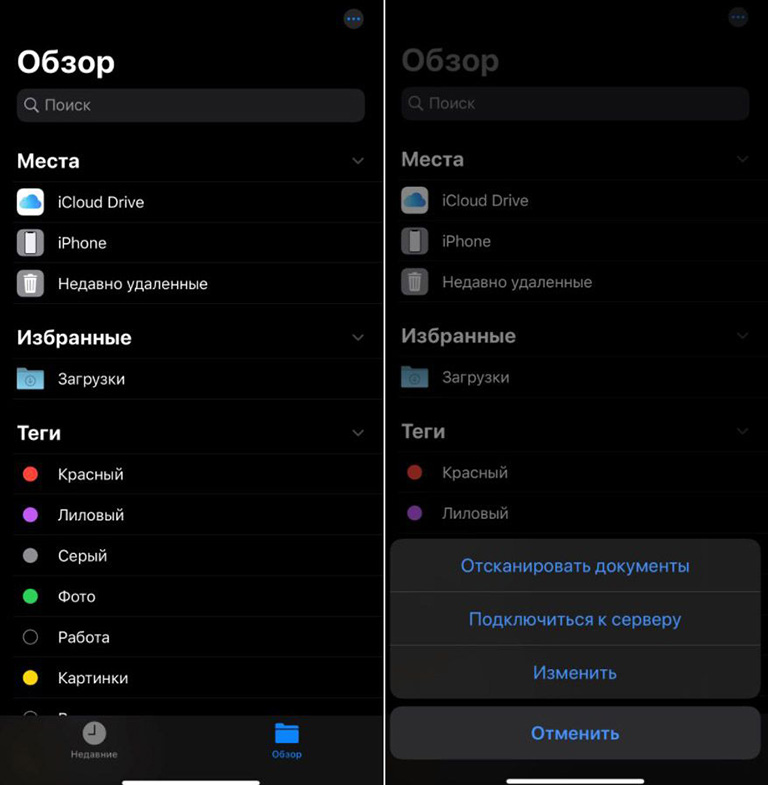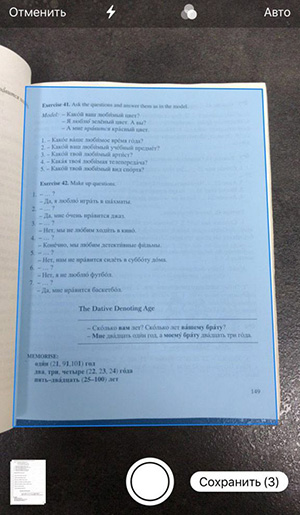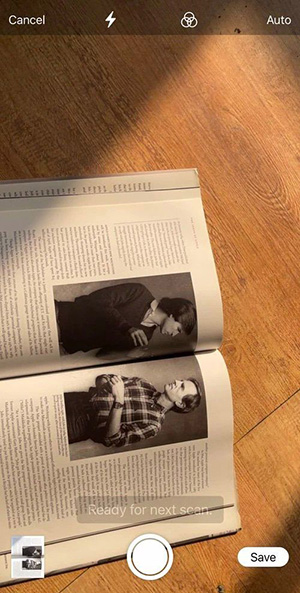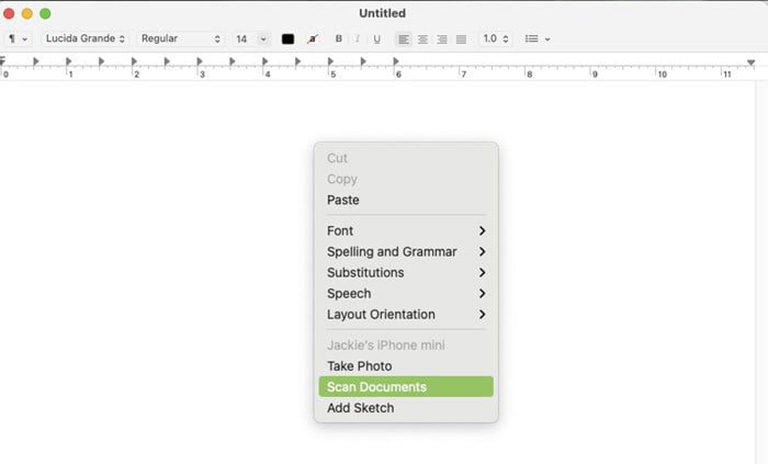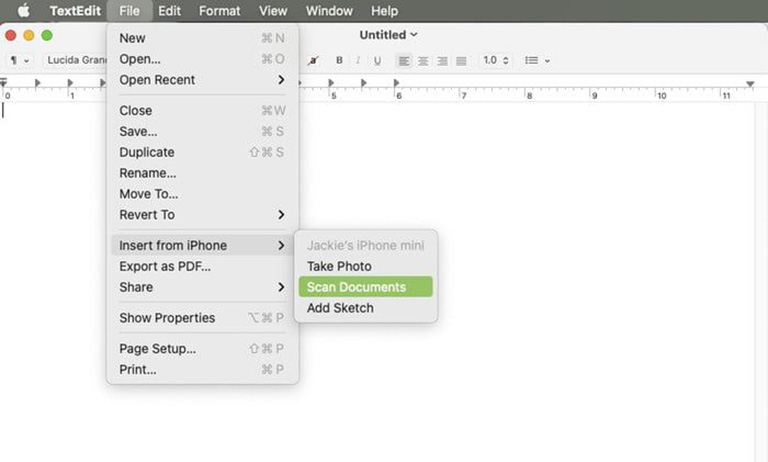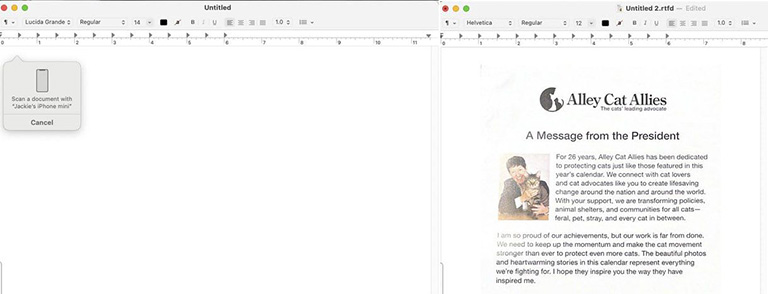Как сделать скан документа на айфоне 11
Как сделать скан документа на айфоне 11
Превращаем iPhone в сканер документов. Лучшие способы, от Заметок до популярных программ
Современный смартфон помогает решать множество повседневных задач, в том числе и часть офисной работы. Любое поколение iPhone последних лет без труда сумеет отсканировать документы для отправки или дальнейшей обработки.
Для этого есть как стандартные возможности iOS, так и ряд сторонних приложений с похожим функционалом. Сейчас рассмотрим пять самых удобных способов сканировать документы на смартфоне или планшете Apple.
1. Стандартное приложение Заметки
Не все пользователи iPhone знают, что стандартное приложение для ведения заметок имеет встроенный сканер документов. Для его активации нужно сделать следующее:
▣ Запустите приложение Заметки, создайте новую или откройте существующую заметку.
▣ Нажмите на пиктограмму Фото и выберите пункт Отсканировать документы.
▣ Откроется режим сканирования, нужно лишь наводить камеру смартфона и ждать автоматического срабатывания сканера.
Готовые сканы можно отредактировать, кадрировать или применить цветовой фильтр. Документ будет храниться внутри заметки с возможностью экспорта в формате PDF.
2. Штатный файловый менеджер iOS
Приложение Файлы (можете скачать, если случайно удалили его) кроме работы с данными, подключения к облачным хранилищам и сетевым папкам умеет сканировать документы.
▶ Запустите приложение Файлы и откройте нужную папку на устройстве или в облаке для сохранения скана.
▶ Нажмите кнопку с тремя точками в правом верхнем углу экрана.
▶ Выберите пункт Отсканировать документы и наводите камеру смартфона на нужные страницы.
Механизм работы сканера абсолютно такой же, как и в приложении Заметки, только выделение страницы происходит не желтым, а синим цветом. Так вы не забудете, через какое приложение происходит данный процесс. Очередное внимание к мелочам от купертиновцев.
Документ будет сохранен в формат PDF в указанной папке локально, на сетевом накопителе или облаке. Кроме этого в файловом менеджере можно удалять ненужные страницы из файла и быстро делиться им.
3. Самое простое сканирование в Evernote Scannable
Приложение, принадлежащее сервису Evernote (им ещё кто-то пользуется?), является одним из лучших бесплатных сканеров документов. По умолчанию в программе все настроено нужным образом и для начала сканирования стоит лишь навести камеру на страницу.
Всё остальное пройдет в автоматическом режиме. Утилита умеет сохранять документы в формате PDF или в виде обычных фото JPG. Дополнительные возможности ограничены таймером и активацией вспышки. Разумеется, есть параметры постобработки в виде кадрирования и светофильтра.
Утилита работает быстрее и проще стандартного сканера iOS, вот только расстраивает привязка к сервису Evernote. Если захотите выгрузить в облако или передать сканы другим пользователям, придется вручную переносить документы в другую программу.
📱 Скачать Evernote Scannable – бесплатно в App Store
4. Бесплатный сканер с облачной интеграцией “Сканер Документов”
Не менее приятная утилита от отечественного разработчика обладает более широкими возможностями, при этом тоже распространяется бесплатно и не требует покупок или подписок.
Кроме банальных возможностей автоматического сканирования есть принудительная активация вспышки, включение или отключение автофокуса камеры.
Готовый PDF-документ можно защитить паролем, подписать или применить цветовые фильтры.
В параметрах утилиты найдете интеграцию с самыми популярными облачными сервисами, подружить приложение с iCloud разработчик почему-то не смог.
📱 Скачать Сканер Документов – бесплатно в App Store
5. Самый функциональный файловый менеджер из App Store – Documents
Один из лучших сторонних файловых менеджеров уже давно превратился в многофункциональный комбайн и помощник для решения офисных задач на мобильной платформе iOS. Неудивительно, что разработчики добавили возможность сканировать документы, применять к сканам цветовые фильтры, подписывать данные или наносить поверх водяной знак.
Каких-то эксклюзивных фишек для рассматриваемой задачи у Documents нет, зато есть поддержка всех облачных сервисов, встроенный браузер и даже VPN (услуга платная).
Некоторых пользователей может отпугнуть излишняя перегруженность программы и периодические уведомления с просьбой оформить подписку для получения расширенных опций.
📱 Скачать Documents: Файловый менеджер – бесплатно в App Store
Теперь вы сможете выбрать для себя самый подходящий вариант, чтобы при необходимости сканировать, подписывать и делиться электронными документами.
На сегодняшний день в магазине App Store нет бесплатных приложений для сканирования документов. Поэтому разработчики компании Apple реализовали встроенный сканер в смартфонах, работающих на базе операционной системы iOS 11. В этой версии отсканировать файлы можно было через приложение «Заметки». В iOS 13 эта опция доступна прямо в меню «Файлы».
Сканирование документов на айфоне — зачем это нужно?
Мобильный сканер позволяет создавать и отправлять документы на любые устройства без необходимости использования стороннего программного обеспечения. Это простая и удобная опция, которая может пригодиться каждому пользователю в повседневной жизни. Она имеет немало преимуществ:
Важно! Всё документы по итогу сохраняются в нужном формате, как и на обычном сканере.
Сканирование документов на айфоне — пошаговая инструкция
Чтобы отсканировать файл с помощью IPhone, необходимо сделать следующее:
После сохранения файла пользователь может отредактировать его, выбрать нужный размер, сохранить его в любой папке, отправить другим пользователям.
Как отсканировать файлы при помощи меню «Заметки»
Чтобы отсканировать файл в меню «Заметки», необходимо сделать следующее:
Чтобы сделать качественный скан, пользователям iPhone не нужно самостоятельно подбирать фильтры и освещение — встроенный сканер сделает это автоматически.
Важно! После съёмки пользователь может самостоятельно определить границы нового документа (обрезка, корректировка). Когда файл будет готов, останется нажать на кнопку «Сохранить».
Сканер, встроенный в приложение «Заметки» — куда сохраняются созданные сканы
Искать сохраненные сканы необходимо в самом приложении «Заметки», а не в файловой системе. Если речь идёт об операционной системе iOS 13, то в этом случае отсканированные документы будут сохраняться в меню «Файлы».
Есть ли другие решения?
Встроенный сканер появился только в iOS версии 11-13. На смартфонах, вышедших раньше, такой опции нет. Однако пользователи могут воспользоваться сторонними приложениями для сканирования, доступными в магазине AppStore.
Вывод
Встроенный сканер — одна из новых возможностей, появившихся в iOS 11-13. Сканировать документы можно прямо из меню «Файлы» или «Заметки». Встроенный инструмент делает качественные снимки, автоматически подбирает цветокоррекцию, фильтры и освещение. Владельцы iPhone устаревших версий могут воспользоваться сторонними программами для создания качественных сканов документов.
Пожалуйста, оставляйте свои отзывы по текущей теме статьи. Мы очень благодарим вас за ваши комментарии, отклики, лайки, подписки, дизлайки!
Дайте знать, что вы думаете по этой теме статьи в комментариях. За комментарии, дизлайки, лайки, подписки, отклики огромное вам спасибо!
Как сканировать документы в приложении «Файлы» в iOS 13
Многие знают, что встроенное приложение «Заметки» обладает очень полезной возможностью — сканировать документы или любую другую информацию с бумажных носителей. Данная функция появилась еще в iOS 11, но до сих пор некоторых удивляет ее наличие в iPhone. В iOS 13 и iPadOS 13 Apple решила пойти еще дальше и предоставила больше функций приложению «Файлы»: теперь с его помощью тоже можно сканировать документы и сразу сохранять их туда, куда нужно.
Сканировать документы можно не только с помощью приложения «Заметки»
В самом начале своего существования процесс сканирования был невероятно сложен. Во-первых, было необходимо найти пространство для немалого устройства с открывающейся крышкой. Во-вторых, установить программное обеспечение и поместить документ нужной стороной. И, наконец, дождаться окончания длительного процесса распознавания, который в зависимости от размера фотографии мог занимать пару-тройку минут. Сейчас же на это у вас уйдет несколько секунд.
Как сканировать документы на айфоне
После этого можно отредактировать отсканированный документ — например, переместить границы углов, чтобы выделить необходимый текст или просто придать документу нужную форму. Полученный файл можно сохранить на айфон, в iCloud Drive или, например, отправить на почту.
Чем сканирование отличается от фотографии
Сканирование использует цифровую обработку для имитации работы настоящего сканера документов, удаляя тени и другие лишние данные и артефакты из отсканированного изображения, чтобы на выходе вы получили только нужный текст в правильном формате. В то время, как обычный сканер работает за счет яркого света, в данном случает за операцию отвечает исключительно программное обеспечение.
Предлагаем подписаться на наш канал в «Яндекс.Дзен». Там вы сможете найти еще больше лайфхаков, которых нет на сайте.
Если же попробовать сделать «скан» с помощью обычного фото, это будет просто снимок, но не более. Достаточно попробовать самому и поэкспериментировать с обоими форматами, чтобы почувствовать разницу. Так что если вам нужно отсканировать текстовый документ — например, квитанцию, счет, статью в журнале и так далее — тогда «сканирование» вам пригодится.
Единственное — пока что в этой функции нет поддержки распознавания текста (OCR), что было бы отличной функцией, поэтому будем надеяться, что в Apple скоро добавят ее.
Безусловно, штатный сканер не имеет продвинутых опций, однако базовой функциональности будет вполне достаточно для большинства пользователей.
Как сделать скан документов на iPhone?
Оглавление
Для каких устройств подходит статья
Опция сканирования документов при помощи смартфона пользуется спросом среди всех владельцев айфонов, и все девайсы от Apple, которые на данный момент находятся в использовании и продаются, предоставляют эту возможность. Поэтому способы, о которых сегодня мы будем рассказывать, подойдут для следующих моделей iPhone:
Итак, как сделать сканер на iPhone:
Рисунок 1. Чтобы сделать скан на iPhone, заходим в Заметки
Рисунок 2. Чтобы открыть сканер на iPhone, заходимв какую-либо запись или создаём новую, нажав на значок бумаги и ручки внизу экрана
Рисунок 3. Выбираем значок фотоаппарата для открытия функции сканера
Рисунок 4. Из предложенных опций выбираем «Отсканировать документы»
Рисунок 5. Аккуратно наводим сканер на документ и делаем снимок
Готово! Этот способ не предоставляет полного набора опций профессионального сканера, но для большинства бытовых вопросов он подойдёт, и поможет Вам быстро отсканировать нужные документы, где бы Вы ни находились.
Удобство этого портативного сканера заключается в том, что помимо множества режимов сканирования для самых разных документов (офисные текстовые А4, паспорта, чеки и т.д.), он также умеет сканировать математические формулы и предоставлять к ним подробно расписанные решения, умеет сканировать документы и сразу переводить их в форматы jpg и PDF, распознаёт QR-коды, и многое другое.
Рисунок 6. Нажимаем знак «+», чтобы отсканировать на iPhone в приложении iScanner
Рисунок 7. Чтобы начать сканирование, выбираем, будем ли мы делать скан при помощи фотокамеры, или из хранящихся на iPhone документов
Рисунок 8. Настраиваем все опции и делаем скан нажатием кнопки фотоаппарата
Выводы
Надеемся, наши советы с фото- и видеоинструкциями оказались для читателей просты и понятны, и теперь каждый выберет удобный для себя способ сканирования на iPhone.
Пусть Ваши iPhone служат продуктивно и помогают в работе с документами!
Как сканировать документы на iPhone и iPad без установки приложений
Помимо таких удобных функций, как совместное использование файлов в iCloud Drive, архивирование или разархивирование файлов, начиная с iOS 13 и iPadOS 13 появилась еще одна замечательная возможность, связанная с приложением «Файлы». Вы можете прямо из него сканировать документы на Айфон или Айпад и сохранять их в необходимое место.
Это довольно хороший способ немного сэкономить за счет отказа от приобретения специального приложения для сканирования документов. Да и функция эта позволит сэкономить время и силы за счет простого, логичного и быстрого способа сканирования документов. С помощью небольшой инструкции мы расскажем вам, как на iOS можно сканировать документы прямо из приложения «Файлы».
Как работает встроенный сканер на iPhone и iPad
Откройте приложение «Файлы» на iPhone или iPad, а затем выполните следующие действия для сканирования документа:
1. Нажмите «Обзор» в нижней части приложения «Файлы».
2. Нажмите кнопку «Еще» (значок в виде трех точек) в верхней части меню.
3. Выберите «Отсканировать документы».
4. Поместите документ в пределы экрана и нажмите кнопку для совершения снимка.
5. Затем вы можете перемещать границы углов, чтобы задать сканированному документу форму под свое усмотрение.
Остается лишь нажать кнопку «Переснять» или «Оставить».
6. Если у вас есть еще одна страница для сканирования, то ее можно снять аналогичным образом на следующем экране.
7. После окончания сканирования, нажмите «Сохранить». Это надо сделать обязательно, в противном случае вы получите предупреждение с вопросом об отмене результатов сканирования.
8. Выберите место для хранения сканов (можно создать отдельную папку, как в нашем случае) и нажмите «Сохранить».
Возможность сканировать документы непосредственно из приложения «Файлы» в iOS – потрясающая функция. Вам не нужно беспокоиться о поиске стороннего приложения для сканирования документов, и есть возможность сохранять документы в нужное место.
Слева документ на бумаге, справа – получившийся скан.
Лучшие приложения для сканирования документов на айфоне
Как бы мы ни пытались отойти от бумажных носителей, в ближайшее время перейти на них, увы, не получится. Спасает в таких случаях сканирование документов. Если раньше для этих задач нам приходилось использовать специальное устройство, сейчас достаточно лишь открыть приложение на смартфоне. В Купертино необходимость четко понимают, поэтому с каждым обновлением добавляют крутые фишки, облегчающие решение данной проблемы. Но не стоит списывать со счетов и сторонние приложения, функциональность которых ничуть не меньше, а иногда даже больше нативного инструмента купертиновцев.
Сканировать документы в последнее время стало намного проще.
Вот уже много лет те, кто сканирует документы, разделились на два лагеря: одни не понимают зачем скачивать сторонние приложения, если это можно без проблем сделать через Файлы или Заметки, а другие говорят, что Apple еще далеко до аналогов. В редакции AppleInsider.ru мнения тоже разделились. Вам предлагаю рассмотреть и то, и другое, а уже потом определиться для себя самим.
Как сканировать документы на айфоне
Я сканирую документы почти каждый день и всегда для этих задач использую приложение Заметки. Никаких танцев с бубном, все легко и просто. Сами посмотрите:
Сканирование документов через Заметки.
После сохранения смартфон сам преобразует все фотографии в сканы и объединит их в один документ формата PDF. Вы сможете найти их в любой момент в соответствующей заметке. При долгом удержании можно быстро поделиться файлом через специальную кнопку.
Сканер документов от Яндекс
Приложение Яндекс обязательно к скачиванию.
Лучшей альтернативой нативному способу я вижу приложение Яндекс. Ранее мы уже рассказывали вам про его прелести. Через это приложение без проблем можно добавить QR-код вакцинации, включить определитель номера, навсегда отказаться от SMS-спама и многое другое. К слову, сканировать документы Яндекс тоже умеет.
Чтобы отсканировать документы на айфоне, вам необходимо:
Яндекс справляется со сканированием очень круто.
Ранее я никогда не сталкивался с Режимами документов. Сначала настройка показалась мне лишней. Но позже я подхватил фишку. Яндекс предлагает нам три формата: оригинал, при котором фотография представлена без какой-либо обработки, скан — с увеличенным контрастом изображения и черно-белое, где есть только два цвета без полутонов.
Последний режим мне показался предпочтительнее. У него есть одно неоспоримое преимущество: отсутствие тени, которая появляется, когда вы стоите над объектом сканирования. Уже ради этой фишки я бы на вашем месте к Яндексу присмотрелся.
SwiftScan — сканер документов на айфон
SwiftScan отличается высоким качеством картинки.
Со SwiftScan я познакомился еще до появления нативных инструментов от самой Apple. Функций здесь ну очень много. Сразу после запуска вам предложат подписку, где обозначат все основные преимущества платной версии. Мы с ними обязательно ознакомимся, но спешить с покупкой не будем. Все-таки сначала надо оценить его удобство.
Очень подкупает интерфейс приложения. Все красиво и очень удобно. После того как вы зайдете сюда в первый раз, приложение предложит научиться сканировать, где расскажет обо всех нюансах работы.
Из преимуществ работы со SwiftScan я могу отметить:
Красивый сканер документов с большой функциональностью.
Из недостатков сразу бросается наличие премиум-подписки и отсутствие тех функций, которые доступны с ней. Из тех, что мне были бы просто необходимы, выделю две:
Не до конца понимаю, зачем оформлять подписку, если все это можно делать прямо из заметок в айфоне. Тем не менее присмотреться к SwiftScan однозначно стоит, ибо качество изображения подобного уровня вы вряд ли где-то еще найдете.
Scanner Pro — сканирование документов с iPhone
Сканер документов от Readdle.
Не могу не упомянуть в подборке еще одно приложение от компании Readdle. Однако если со Spark и Documents у меня отношения сложились самым лучшим образом, то со Scanner Pro как-то не задалось еще с бородатого 2017. Во многом, конечно, это связано с тем, что приложение долгое время было платным.
Однако сейчас есть уникальная возможность открыть для себя новое приложение абсолютно бесплатно, чем я благополучно и воспользовался. Вердикт следующий: Scanner Pro — некое общее между Яндексом и SwiftScan. Вот те фишки, которые пришлись мне по душе:
Scanner Pro доступен бесплатно. Пробуйте.
Нет, за рекламу мне, увы, не доплатили, но коль приложение сейчас бесплатное, я считаю, что попробовать точно стоит. Сам пользоваться им не буду, ибо 64 ГБ на айфоне прижимают, но для тех, кто побогаче, вполне рекомендую.
О своем опыте сканирования документов предлагаю поделиться в нашем Телеграм-чате или в комментариях ниже. Будет интересно прочесть.
Новости, статьи и анонсы публикаций
Свободное общение и обсуждение материалов
Лонгриды для вас
На каждом iPhone существует функция, благодаря которой вы можете настроить полный сброс смартфона после 10 попыток ввода пароля. В статье подробно рассказываем о том, как она работает и предостерегаем вас от неожиданных казусов.
Бывший разработчик Яндекса сделал собственный аналог Instagram, который назвал Now. Сервис почти полностью копирует Инсту, а значит, сможет составить серьёзную конкуренцию Россграму. Рассказываем об особенностях Now и о том, как его установить на iPhone
Если вдруг на вашем Айфоне перестала работать Автокоррекция, вам необходимо: перезагрузить устройство, проверить пару ползунков в настройках, обновить смартфон до последней версии iOS, настроить функцию Замены текста. Как это сделать? Все ответы в нашей статье.
Lens от Microsoft — этот крутая вещь. На телефоне и файн ридер, и ридер был, и прочая ерунда, но lens- другое измерение. Всегда на телефоне:и сканер, и распознание текста, лучше и бесплатно не нашёл.
Как сканировать и подписывать документы на iPhone? А как добавить на них печати? Есть простые инструкции
Не потратите и десяти минут.
В 2021 году необязательно иметь принтер, чтобы сканировать документы — в этом плане МФУ заменяют популярные приложения на смартфонах. А в случае с гаджетами Apple даже ничего не придётся скачивать из App Store, ведь вся необходимая функциональность есть и в стоковых «Заметках». Причём она не ограничивается одним сканированием. Ещё с айфонов можно легко добавить в файл собственную подпись и даже печать.
Как всё это работает? Для начала зайдите в приложение, создайте новую заметку, нажмите на кнопку с иконкой камеры и выбирайте фичу «Отсканировать документы». После этого расположите документ перед камерой так, чтобы он входил в установленные рамки — остаётся лишь нажать на кнопку затвора. Если что, снимок можно отредактировать. Границы растягиваются через перетягивание маркеров и есть четыре цветовых акцента изображения на выбор. И главное, что PDF-документ можно быстро отправить через меню «Поделиться».
Как поставить подпись? Тут всё тоже элементарно. Коснитесь нужного документа в заметке, кликайте на «Поделиться», затем выбирайте «Разметка» и жмите на «Подпись». Остаётся лишь расписаться, разместить подпись на нужном месте и поменять цвет с чёрного на синий для большей реалистичности. А ещё эта функция есть на компьютерах Mac. Достаточно открыть скан через дефолтный «Просмотр», включить «Разметку» и выбрать «Подпись». Останется лишь вручную расписаться на листе и поднести его к фронталке.
Что насчёт печатей? Придётся немного заморочиться. Вот алгоритм:
1. Скиньте на айфон свою печать. Если заготовленной нет, то просто сфоткайте печать на белом листе.
2. Топайте на любой сайт, где можно удалить фон со сделанной фотографии и сохраните новую. Затем перейдите во встроенное приложение Pages и выберите документ, на который нужно поставить печать. Затем добавьте на него отредактированное изображение.
3. Остаётся только отрегулировать поворот печати, вписать её в площадь, вырубить «Обтекание текста» и выбрать нужные пропорции во вкладке «Размер и позиции». На всякий случай оставим видео-версию инструкции ниже.
4 способа сканирования документа на iPhone
Благодаря сегодняшним достижениям в области технологий вам больше не нужно платить за сканер, если вы хотите сканировать документы ежедневно, поскольку камера в вашем смартфоне может сделать это за вас. Apple, как известно, предлагает более простые способы решения задач, если вы планируете делать это на своем iPhone.
А теперь хорошие новости! Да, вы можете легко отсканировать документ на своем iPhone, независимо от того, сколько ему лет. Все, что вам нужно, это ваш iPhone с работающей камерой, и вы готовы к работе.
Метод №1: использование приложения «Файлы»
Первый и самый простой способ отсканировать документ на iPhone — это использовать приложение «Файлы», которое предустановлено на iOS. Чтобы начать сканирование документа, откройте приложение «Файлы». Вы попадете в папку iCloud Drive внутри файлов, но вы также сможете получить доступ к сканеру документов из экрана обзора.
На экране iCloud Drive или «Обзор» нажмите на значок с тремя точками в правом верхнем углу и выберите параметр «Сканировать документы».
Это откроет собственный сканер документов iOS на вашем iPhone с видоискателем камеры, отображающим контент с вашей основной камеры.
Поместите документ, который вы хотите отсканировать, на плоскую поверхность с достаточным освещением, чтобы его мог обнаружить сканер документов.
Ваш следующий шаг — расположить камеру таким образом, чтобы она могла полностью сканировать рассматриваемый документ. Наведите указатель мыши на документ над документом, чтобы закрыть края документа, но не слишком близко.
В идеальных условиях сканер сможет обнаружить ваш документ и автоматически сделать снимок. Чтобы сканер мог это сделать, документ должен быть выделен синим цветом, когда вы направляете камеру на него. Вы можете пропустить шаг, описанный в следующем абзаце, если сканер уже отсканировал документ за вас.
Если сканер не отсканировал документ автоматически, вы можете нажать кнопку спуска затвора внизу в центре, чтобы сделать снимок вручную.
После того, как документ был отсканирован, вы можете проверить его, нажав на эскиз предварительного просмотра, доступный в нижнем левом углу экрана.
Когда вы проверяете отсканированный документ, вы сможете настроить сканирование по размеру страницы, выровняв все четыре угла. После завершения проверки отсканированных изображений вы можете нажать кнопку «Продолжить сканирование», чтобы вернуться на экран сканера.
Если требуется сканировать только одну страницу, вы можете нажать кнопку «Сохранить» и пропустить следующий шаг. Если у вас есть несколько страниц для сканирования и сохранения в одном документе, повторите указанные выше действия для сканирования оставшихся страниц. Вы можете использовать кнопку спуска затвора для быстрого захвата отсканированных изображений, поскольку сканеру требуется некоторое время для обнаружения документа.
После сканирования всех страниц нажмите кнопку «Сохранить» и перейдите к следующему шагу.
На следующем шаге вам необходимо назвать свой документ и выбрать место для сохранения отсканированного документа.
Теперь переименуйте документ, коснувшись текстового поля рядом с эскизом предварительного просмотра документа. После переименования документа нажмите «Готово».
Вы можете выбрать, где вы хотите сохранить отсканированный документ, нажав на параметр «iCloud Drive» или «На моем iPhone», а затем выбрав папку, в которую вы хотите сохранить его. Чтобы сохранить в выбранном месте, нажав кнопку «Сохранить» в правом верхнем углу.
Ваш недавно отсканированный документ теперь будет находиться в выбранной папке.
Метод № 2: Использование приложения Notes
iOS позволяет вам использовать сканер документов с помощью приложения «Файлы», но к той же утилите можно получить доступ из приложения Notes на вашем iPhone. Откройте приложение «Заметки» на iPhone и создайте новую заметку, нажав на значок карандаша в правом нижнем углу.
Когда загрузится новый экран заметок, нажмите на значок камеры снизу.
Теперь выберите опцию «Сканировать документы» во всплывающем меню.
Теперь вы можете сканировать документ аналогично тому, как вы это делали в приложении «Файлы» выше.
По умолчанию сканер может обнаружить ваш документ и автоматически сделать снимок. Чтобы это произошло, документ должен быть выделен синим цветом, когда вы направляете камеру на него. Вы можете пропустить шаг, описанный в следующем абзаце, если сканер уже отсканировал документ за вас.
Если сканер не отсканировал документ автоматически, вы можете нажать кнопку спуска затвора внизу в центре, чтобы сделать снимок вручную.
После того, как документ был отсканирован, вы можете проверить его, нажав на эскиз предварительного просмотра, доступный в нижнем левом углу экрана.
Когда вы проверяете отсканированный документ, вы сможете настроить сканирование по размеру страницы, выровняв все четыре угла после нажатия кнопки обрезки внизу. Вы также сможете поворачивать, изменять цветовой тон и повторять сканирование с того же экрана.
После завершения проверки отсканированных изображений вы можете нажать кнопку «Готово», чтобы вернуться к экрану сканера.
Если требуется сканировать только одну страницу, вы можете нажать кнопку «Сохранить» и пропустить следующий шаг.
Если у вас есть несколько страниц для сканирования и сохранения в одном документе, повторите указанные выше действия для сканирования оставшихся страниц. Вы можете использовать кнопку спуска затвора для быстрого захвата отсканированных изображений, поскольку сканеру требуется некоторое время для обнаружения документа. После сканирования всех страниц нажмите кнопку «Сохранить» и перейдите к следующему шагу.
После того, как вы нажмете «Сохранить», ваш отсканированный документ появится внутри новой заметки, которую вы создаете в начале этого раздела.
Вы можете переименовать документ, удерживая документ и нажав кнопку «Переименовать» на экране.
Заметка со отсканированным документом теперь будет отображаться на главном экране приложения Notes.
Метод № 3: Использование камеры непрерывности (на Mac)
Apple также позволяет сканировать документы и прикреплять их непосредственно к любой работе, которую вы можете выполнять на своем Mac с помощью Continuity Camera. Этот инструмент можно использовать для сканирования документов и их автоматического отображения в поддерживаемом приложении на вашем Mac.
Поддерживаемые приложения
Камера Continuity будет работать в следующих приложениях на вашем Mac:
Что вам может понадобиться
Перед тем, как использовать Continuity Camera на Mac и iPhone, вам также необходимо выполнить следующие требования:
Как сканировать документы
Чтобы начать сканирование документов с помощью Continuity Camera, откройте на Mac поддерживаемое приложение, которое может напрямую прикреплять отсканированные элементы. Если вы хотите, чтобы документ отображался на вашем рабочем столе, вы можете, удерживая нажатой клавишу «Control» (двойное касание) на рабочем столе Mac, выбрать «Импорт с iPhone»> «Сканировать документы».
При выборе этого параметра на вашем Mac появится диалоговое окно с сообщением «Сканировать документ с помощью iPhone».
На этом этапе откроется сканер документов на вашем iPhone, и вы сможете использовать его аналогично тому, как вы делали это с другими методами, упомянутыми выше.
Теперь сканер сможет обнаружить ваш документ и автоматически захватить отсканированное изображение, о чем вы узнаете, если документ будет выделен синим цветом.
Если сканер не отсканировал документ автоматически, вы можете нажать кнопку спуска затвора внизу в центре, чтобы сделать снимок вручную.
После того, как документ был отсканирован, вы можете проверить его, нажав на эскиз предварительного просмотра, доступный в нижнем левом углу экрана.
Когда вы просматриваете отсканированный документ, вы сможете настроить сканирование по размеру страницы, выровняв все четыре угла после нажатия кнопки обрезки внизу. Вы также сможете поворачивать, изменять цветовой тон и повторять сканирование с того же экрана.
После завершения проверки отсканированных изображений вы можете нажать кнопку «Продолжить сканирование», чтобы вернуться на экран сканера.
Если требуется сканировать только одну страницу, вы можете нажать кнопку «Сохранить» и пропустить следующий шаг.
Если у вас есть несколько страниц для сканирования и сохранения в одном документе, повторите вышеуказанные шаги для сканирования оставшихся страниц. Вы можете использовать кнопку спуска затвора для быстрого захвата отсканированных изображений, поскольку сканеру требуется некоторое время для обнаружения документа. После сканирования всех страниц нажмите кнопку «Сохранить» и перейдите к следующему шагу.
В тот момент, когда вы нажмете «Сохранить», отсканированный документ автоматически появится на вашем рабочем столе или в поддерживаемом приложении по вашему выбору на вашем Mac.
Метод №4: Использование приложения Adobe Scan
Если вас не устраивают решения, доступные через Apple, вы можете переключить свои обязанности по сканированию на приложение Adobe Scan на вашем iPhone. Вы можете скачать Adobe Scan приложение из App Store.
После того, как вы установили приложение, откройте его и войдите в систему или зарегистрируйтесь, чтобы использовать сервис Adobe.
Вы попадете на главный экран приложения. Здесь нажмите на значок камеры в правом нижнем углу, чтобы перейти на экран сканирования.
Внутри экрана сканера вы заметите, что формат документа уже выбран, так как это то, что вам нужно для сканирования. Помимо документов, вы также сможете сканировать визитные карточки, формы и доски.
Чтобы начать процесс сканирования, нажмите кнопку спуска затвора внизу или подождите, пока приложение просканирует страницу за вас.
Когда страница отсканирована, вы можете быстро редактировать ее, выровняв все углы. Как только это будет сделано, нажмите кнопку «Продолжить» в правом нижнем углу.
После захвата страницы вы можете проверить ее предварительный просмотр, нажав на миниатюру в правом нижнем углу.
Вы можете внести необходимые изменения в отсканированный документ, используя любую из функций нижней панели инструментов, таких как Обрезка, Поворот, Цвет, Очистка, Изменить размер и другие.
Для сканирования дополнительных страниц документа нажмите внизу вкладку «Добавить страницу» и выберите вариант «Сделать еще одну фотографию».
Теперь вы можете навести камеру на страницу, которую необходимо просканировать для автоматического сканирования приложением, или нажать кнопку спуска затвора на экране. Повторите эти шаги для любого количества страниц, которые необходимо отсканировать в одном документе.
Чтобы сохранить отсканированные документы, нажмите на миниатюру предварительного просмотра в правом нижнем углу, переименуйте документ на желаемое имя, а затем нажмите на «Сохранить PDF».
Сохраненный документ появится на главном экране Adobe Scan.
С помощью этих методов вы можете легко сканировать документы на своем iPhone.
СВЯЗАННЫЕ С
Как сканировать документы на iPhone через приложение «Заметки» на iOS 11, 12, 13
С выходом iOS 11 приложение «Заметки» пополнилось скрытой функцией – возможностью сканировать документы и добавлять их в заметки на iPhone или iPad. Хотя функциональность программы не очень богата в сравнении со сторонними приложениями, она все же оснащена всем необходимым – автоматическим сканированием с распознаванием границ, сканированием множественных страниц, режимом с оттенками серого и т.д.
Разберемся, как это работает.
Как сканировать документ в приложении «Заметки» на iPhone
Шаг 1: В приложении «Заметки» откройте заметку и перейдите в режим ее редактирования.
Шаг 2: Нажмите знак плюса на панели форматирования. Он находится над клавиатурой, когда она запущена, или в нижней части заметки в случае отсутствия экранной клавиатуры.
Шаг 3: В выпадающем меню выберите опцию «Отсканировать документы».
Шаг 4: Вы перейдете на экран сканирования документов. Выровняйте бумажный лист перед камерой так, чтобы он был полностью видимым и подсвечивался желтым. По умолчанию сканирование осуществляется в автоматическом режиме. Как только вся страница окажется видимой для камеры устройства, произойдет фотографирование. Если хотите запускать процесс самостоятельно, переключите режим сканирования на ручной в настройках.
Шаг 5: При необходимости созданный документ можно обрезать. Нажмите на один из краев страницы (они выделены с помощью точек). Этот ручной способ позволит исправить ошибки, свойственные машинному алгоритму сканирования. Захватите и удерживайте угол страницы, а затем переместите его так, чтобы он точно совпал с углом документа. Как только посчитаете результат удовлетворительным, нажмите кнопку «Оставить». Если необходимо обрезать документ заново, выберите опцию «Переснять».
Шаг 6: Вы вновь окажетесь в окне создания электронной копии документа. Повторите вышеуказанные операции, если хотите отсканировать другое изображение. По завершении сканирования нажмите «Сохранить».
Как изменить название отсканированного документа и осуществить его экспорт
Как только вы отсканируете документ, он будет отображаться в теле заметки в режиме предпросмотра. Для открытия изображения или изменения названия нажмите на него.
Нажмите на стандартное название документа, если захотите изменить его на другое.
Кликнув на предпросмотр, вы окажетесь в полноэкранном режиме, где находится панель инструментов. С ее помощью можно обрезать или повернуть фотографию, а также наложить фильтры. Наконец, здесь находится опция «Поделиться».
С помощью страницы «Поделиться» вы сможете отправить полученное изображение в любое приложение, в которое встроена функция импорта. Например, вы можете отправить скан в мессенджере или экспортировать в приложение «Файлы». Можно отправить документ в приложение Dropbox – при этом происходит сохранение в PDF-формате.
Пригодится ли?
Возможность легкого сканирования множественных страниц и быстрый отправка документов в формате PDF другим приложениям делает «Заметки» жизнеспособной альтернативой для сканирования. Если вам не требуется решать другие задачи, то установки отдельной программы не потребуется.
А как выглядит ваш процесс сканирования документов? Пользуетесь ли вы этой функцией iOS 11 или находите ее недостаточно полезной? Расскажите нам в комментариях!
Как сделать скан на Айфоне
В App Store есть множество приложений для сканирования документов. Как обычно – одни лучше, другие хуже. Выбор подходящего потребует тестирования как минимум нескольких вариантов. Производитель упростил задачу для пользователей iPhone и реализовал такую функцию в системе iOS.
Зачем нужен сканер в смартфоне?
Вы наверняка задаетесь вопросом, почему нельзя просто сфотографировать документ. Ничто не мешает сделать обычное фото, но результат не будет таким точным, как при сканировании.
Конечно, можно заснять лист бумаги с помощью камеры, а затем попытаться отредактировать полученное изображение, чтобы оно выглядело как скан. Однако это потребует гораздо больше времени и не даст ожидаемого эффекта, а все из-за освещения, резкости, кадрирования, соотношения сторон, качества и типа файла.
При сканировании через приложение вы используете эту же камеру, но процедура основана на гораздо более сложной технологии. Оцифрованный документ существенно отличается от фотографии. Специальная программа автоматически обнаруживает скан, распознает его контуры и соответственно обрезает, регулируя перспективу, цвета и контраст, а также удаляет тени и другие ненужные элементы. Поэтому весь процесс будет простым и быстрым.
Фотография, сделанная смартфоном, сохраняется в формате JPEG, а программа дает возможность выбрать тип файла. Кроме того, вы можете сохранить несколько оцифрованных снимков в один файл PDF, что особенно полезно для большого количества документов.
Как сделать скан с помощью приложения «Заметки»?
Чтобы выполнить сканирование:
Есть возможность отредактировать цифровую копию. Доступные инструменты включают обрезку, изменение цвета и ориентации, добавление дополнительных страниц и рукописных заметок – «Разметка» (эта опция находится в меню общего доступа).
Готовое изображение вставляется в текущую заметку. Файл можно подписать, сохранить в формате PDF, переименовать, скопировать и отправить по почте или в мессенджер другому пользователю.
Как сделать скан через «Файлы»?
Системное приложение «Файлы» упрощает сканирование и хранение цифровых копий в телефоне. Просто убедитесь, что вы подключены к iCloud и у вас есть доступ к iCloud Drive как с iPhone, так и с компьютера:
Чаще всего приложение делает снимок автоматически, но также можно самостоятельно нажать на кнопку в случае, если система не сразу «захватит» документ.
Последовательное сканирование нескольких документов
Расположите на поверхности листы так, чтобы они сканировались по порядку, один за другим:
Не беспокойтесь о правильном угле расположения, так как приложение автоматически исправит вид, чтобы выровнять отсканированное изображение.
Использование функции Continuity Camera
И iOS, и MacOS имеют встроенную функцию под названием Continuity Camera, которая позволяет управлять камерой на мобильном устройстве прямо с макбука. Вы также можете быстро перенести отсканированные изображения прямо со своего устройства в файл на компьютере.
Continuity Camera работает с собственными приложениями, такими как Notes, Mail, Messages, TextEdit, Keynote 8.2, Numbers 5.2, Pages 7.2 и более поздних версий. Опция доступна, начиная с OS Mojave и iOS 12.
Чтобы использовать Continuity Camera, убедитесь, что Mac и iPhone подключены к одной и той же сети Wi-Fi и у них включен Bluetooth. Убедитесь, что оба устройства подключены к одной учетной записи iCloud с включенной двухфакторной аутентификацией.
Вот как сканировать с iOS 14 и MacOS Big Sur с помощью TextEdit:
Готово – документ отобразится на экране макбука.
Специальные приложения
Если по какой-то причине вас не устраивает системный сканер, рекомендуем установить на iPhone сторонний софт.
Adobe Scan – одна из лучших программ для создания цифровых бумажных документов. Сохраняет готовый скан в формате PDF, позволяет копировать его содержимое. Есть функция поиска.
Microsoft Office Lens предлагает больше возможностей, чем Adobe Scan. Приложение использует технологию распознавания текста OCR, но сохраняет файлы не только в формате PDF, но и как Word или слайды Power Point.
Однако наиболее обширным бесплатным инструментом для создания цифровых копий является CamScanner. Он предоставляет больше возможностей для редактирования, например, позволяет добавлять свои собственные наброски или подчеркивания.
Источники информации:
- http://www.internet-technologies.ru/articles/newbie/otskanirovat-dokumenty-s-pomoschyu-iphone.html
- http://appleinsider.ru/ios/kak-skanirovat-dokumenty-v-prilozhenii-fajly-v-ios-13.html
- http://protect-sc.ru/kak-skanirovat-dokumenty-na-iphone
- http://yablyk.com/317405-how-to-scan-documents-on-iphone-and-ipad/
- http://appleinsider.ru/eto-interesno/luchshie-prilozheniya-dlya-skanirovaniya-dokumentov-na-ajfone.html
- http://click-or-die.ru/2021/07/kak-skanirovat-i-podpisyvat-dokumenty-na-iphone-a-kak-dobavit-na-nih-pechati-est-prostye-instrukczii/
- http://xaer.ru/4-sposoba-skanirovaniya-dokumenta-na-iphone/
- http://it-here.ru/instruktsii/kak-skanirovat-dokumenty-s-pomoshhyu-prilozheniya-zametki-na-ios-11/
- http://vebtech.ru/rukovodstva/kak-sdelat-skan-na-ajfone/